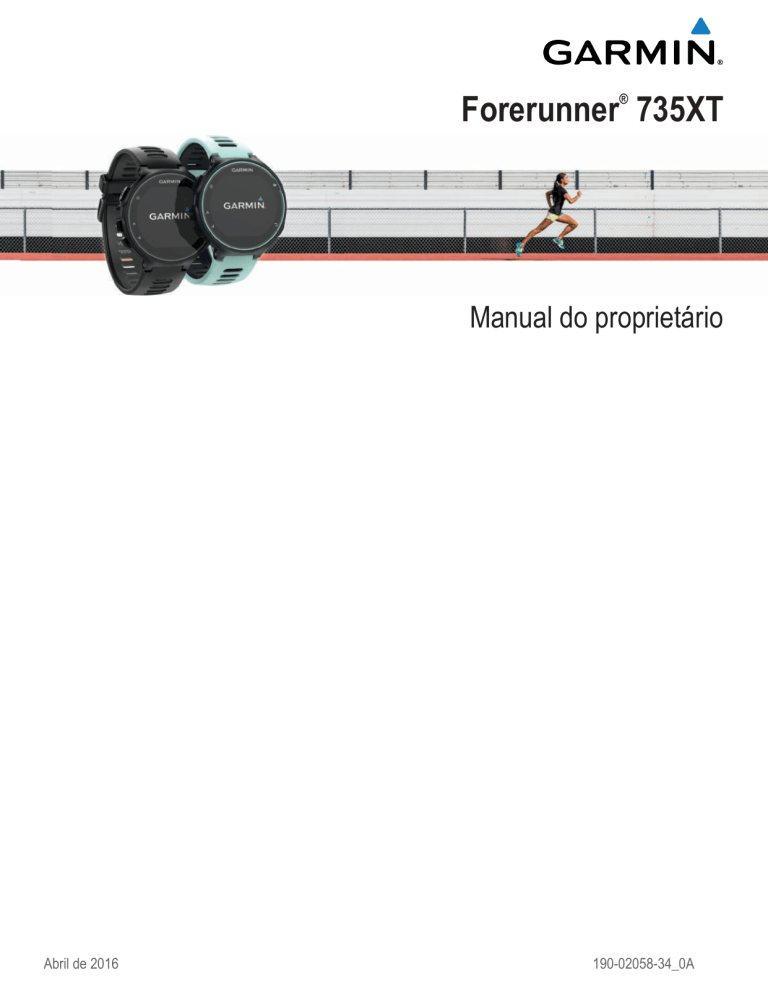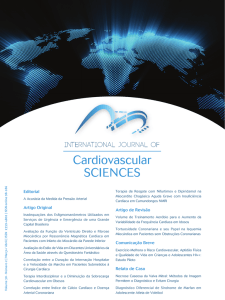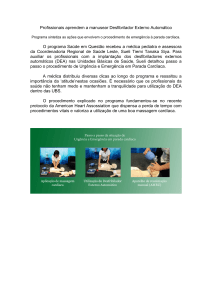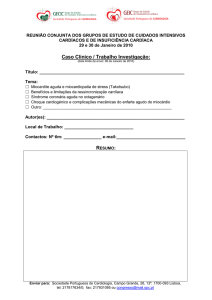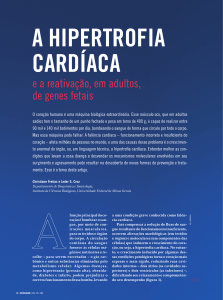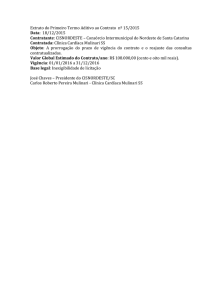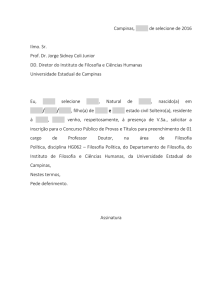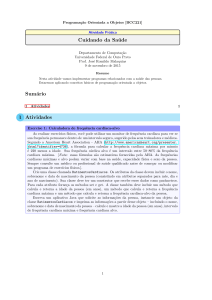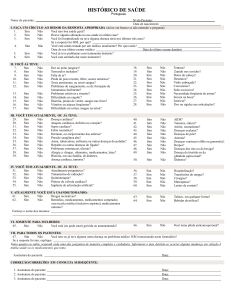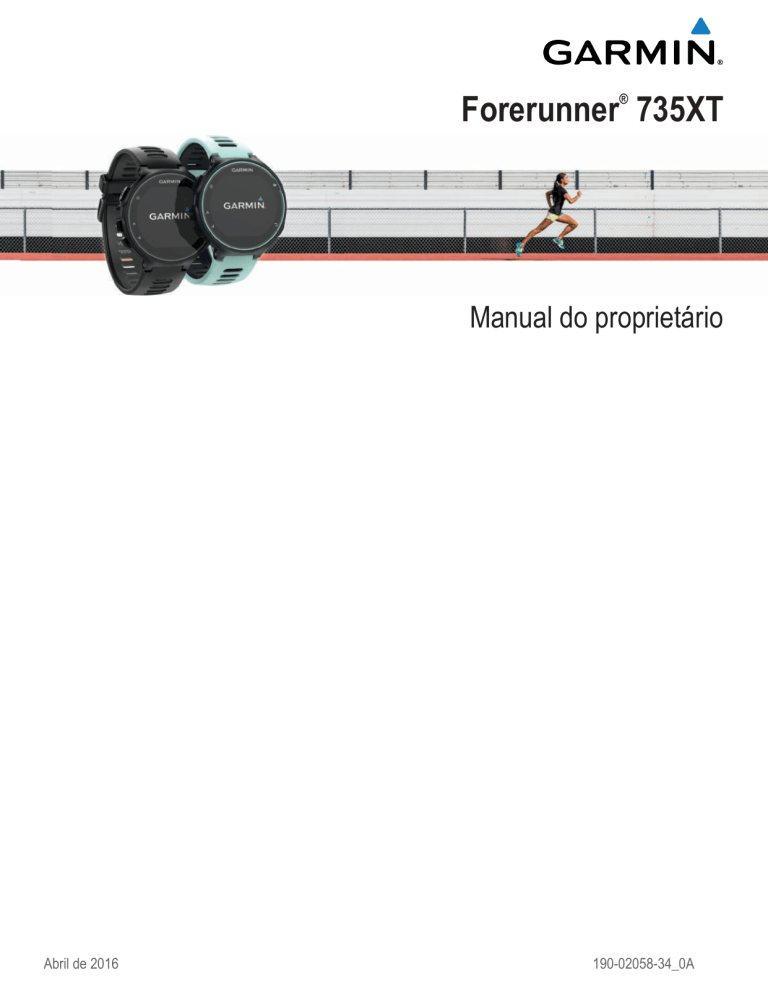
Forerunner 735XT
®
Manual do proprietário
Abril de 2016
190-02058-34_0A
Todos os direitos reservados. Em conformidade com as leis que regem os direitos autorais, o presente manual não pode ser copiado, parcial ou
integralmente, sem o prévio consentimento por escrito da Garmin. A Garmin se reserva o direito de alterar ou melhorar seus produtos e fazer mudanças no
conteúdo do presente manual sem a obrigação de notificar qualquer pessoa ou organização sobre tais alterações ou melhorias. Acesse www.garmin.com
para conferir as atualizações mais recentes e obter mais informações sobre o uso do produto.
Garmin , o logotipo da Garmin, ANT+ , Auto Lap , Auto Pause , Edge , Forerunner , VIRB e Virtual Partner são marcas comerciais da Garmin Ltd. ou suas
subsidiárias, registrada nos EUA e em outros países. Connect IQ™, Garmin Connect™, Garmin Express™, HRM-Run™, HRM-Tri™, HRM-Swim™, tempe™,
Varia™, Varia Vision™ e Vector™ são marcas comerciais da Garmin Ltd. ou suas subsidiárias. Essas marcas comerciais não podem ser usadas sem a
permissão expressa da Garmin.
®
®
®
®
®
®
®
®
Android™ é uma marca registrada da Google Inc. Apple e Mac são marcas registradas da Apple Inc. nos Estados Unidos e em outros países. A marca da
palavra Bluetooth e os logotipos são propriedade da Bluetooth SIG, Inc., e qualquer uso de tais marcas pela Garmin é realizado sob licença. The Cooper
Institute , bem como quaisquer marcas comerciais relacionadas são propriedade da Cooper Institute. Shimano e Di2™ são marcas comerciais da Shimano,
Inc. Análises avançadas de pulsação por Firstbeat. Training Stress Score™, Intensity Factor™ e Normalized Power™ são marcas comerciais da Peaksware,
LLC. Windows é marca comercial registrada da Microsoft Corporation nos Estados Unidos e em outros países. Outras marcas registradas e nomes de
marcas são dos seus respectivos proprietários.
®
®
®
®
®
®
Este produto pode conter uma biblioteca (Kiss FFT) licenciada pela Mark Borgerding sob a Licença BSD de 3 cláusulas http://opensource.org/licenses/BSD-3Clause.
Este produto possui certificação da ANT+ . Acesse www.thisisant.com/directory para obter uma lista de produtos e de aplicativos compatíveis.
®
M/N: A02924
Sumário
Introdução....................................................................... 1
Teclas ......................................................................................... 1
Bloqueando e desbloqueando as teclas do dispositivo ......... 1
Abrir o menu .......................................................................... 1
Ícones .................................................................................... 1
Treino.............................................................................. 1
Começando uma corrida ............................................................ 1
Atividades multiesportes ............................................................. 1
Treinamento de triatlo ............................................................ 1
Frequência cardíaca durante natação ........................................ 2
Nandando em piscina ............................................................ 2
Nadar em águas abertas ....................................................... 2
Terminologia da natação ............................................................ 2
Atividades em ambientes internos .............................................. 2
Treinos ........................................................................................ 2
Seguir um treino da Web ....................................................... 2
Iniciar um treino ..................................................................... 2
Sobre o calendário de treinamento ........................................ 2
Usar Garmin Connect planos de treinamento ................... 3
Treinos intervalados ............................................................... 3
Criar um treino intervalado ................................................ 3
Iniciar um treino intervalado .............................................. 3
Parar um treino ................................................................. 3
Cancelar um treino ............................................................ 3
Usando o Virtual Partner® ..................................................... 3
Definindo uma meta de treinamento ...................................... 3
Cancelar uma meta de treinamento .................................. 3
Corrida anterior ...................................................................... 3
Registros Pessoais ................................................................ 4
Visualizando seus registros pessoais ............................... 4
Restaurando um registro pessoal ..................................... 4
Excluindo um registro pessoal .......................................... 4
Excluindo todos os registros pessoais .............................. 4
Recursos da frequência cardíaca ................................. 4
Exibindo o widget de frequência cardíaca .................................. 4
Uso do dispositivo e frequência cardíaca .............................. 4
Desativando o monitor de frequência cardíaca no pulso ....... 4
Dicas para dados de frequência cardíaca errados ................ 4
Configurando suas zonas de frequência cardíaca ..................... 5
Permitindo ao dispositivo definir suas zonas de frequência
cardíaca ................................................................................. 5
Transmissão de dados da frequência cardíaca para dispositivos
Garmin® ..................................................................................... 5
Dinâmica de corrida .................................................................... 5
Treinar com dinâmica de corrida ........................................... 5
Indicadores coloridos e dados da dinâmica de corrida .......... 6
Dados de equilíbrio de tempo de contato com o solo ....... 6
Dicas para dados ausentes da dinâmica de corrida .............. 6
Medidas fisiológicas .................................................................... 6
Sobre estimativas de VO2 máximo ........................................ 7
Obter seu VO2 máximo estimado para corrida ................. 7
Obter seu VO2 máximo estimado para ciclismo ............... 7
Exibir seus tempos de corrida previstos ................................ 7
Aviso de recuperação ............................................................ 7
Ligar o aviso de recuperação ............................................ 8
Frequência cardíaca de recuperação .................................... 8
Exibir a pontuação de estresse ............................................. 8
Condição de desempenho ..................................................... 8
Exibir a condição do desempenho .................................... 8
Limiar de lactato ..................................................................... 8
Efetuar um teste orientado para determinar o limiar de
lactato ................................................................................ 9
Obter estimativa de FTP ........................................................ 9
Sumário
Realizar um teste de FTP ................................................. 9
Rastreamento de atividades .......................................... 9
Ligando o monitoramento de atividades ..................................... 9
Usando o alerta de movimento ................................................... 9
Monitoramento do sono .............................................................. 9
Meta automática ....................................................................... 10
Minutos de intensidade ............................................................. 10
Minutos de intensidade ........................................................ 10
Recursos inteligentes .................................................. 10
Emparelhando o smartphone ................................................... 10
Notificações do telefone ....................................................... 10
Ativando notificações Bluetooth ...................................... 10
Visualizando notificações ................................................ 10
Gerenciando as notificações ........................................... 10
Reproduzir alertas de áudio durante a corrida .................... 10
Abrir os controles de música ................................................ 10
Localizando um smartphone perdido ................................... 10
Widgets ..................................................................................... 11
Exibindo widgets .................................................................. 11
Sobre Meu dia ...................................................................... 11
Widget de controles Bluetooth ............................................. 11
Visualizando o widget de clima ............................................ 11
VIRB Remota ....................................................................... 11
Controlar uma câmera de ação VIRB ............................. 11
Utilizando o Modo não perturbe ............................................... 11
BluetoothRecursos conectados ................................................ 11
Ativar o alerta de conexão do smartphone .......................... 12
Desativar tecnologia Bluetooth ............................................ 12
Recursos do Connect IQ™ ....................................................... 12
Download de recursos do Connect IQ ................................. 12
Fazer o download de recursos do Connect IQ utilizando o
computador ..................................................................... 12
Histórico........................................................................ 12
Exibindo o histórico ................................................................... 12
Visualizando seu tempo em cada zona de frequência
cardíaca ............................................................................... 12
Visualizar totais de dados ......................................................... 12
Excluir histórico ......................................................................... 12
Gerenciamento de dados ......................................................... 12
Excluindo arquivos ............................................................... 12
Desconectando o cabo USB ................................................ 12
Enviando dados a sua conta Garmin Connect ......................... 13
Garmin Connect ........................................................................ 13
Navegação .................................................................... 13
Adicionar o mapa ...................................................................... 13
Recursos do mapa .................................................................... 13
Marcando sua localização ........................................................ 13
Editar um local ..................................................................... 13
Excluindo um local ............................................................... 13
Exibir sua elevação atual e as coordenadas ....................... 13
Navegando até um local salvo ................................................. 14
Navegando de volta ao início ................................................... 14
Percursos .................................................................................. 14
Seguir um percurso na Web ................................................ 14
Exibir detalhes do percurso ................................................. 14
Excluir um percurso ............................................................. 14
Interrompendo a navegação ..................................................... 14
Sensores ANT+ ............................................................. 14
Emparelhando sensores ANT+ ................................................ 14
Contador de passos .................................................................. 14
Correr utilizando um contador de passos ............................ 14
Calibração do contador de passos ...................................... 15
Treinar com medidores de potência ......................................... 15
Configurar zonas de potência .............................................. 15
i
Utilizar Shimano® Di2™ comutadores ..................................... 15
Percepção situacional ............................................................... 15
Monitores de frequência cardíaca compatíveis ........................ 15
HRM-Swim Acessório .......................................................... 15
Dimensionar o monitor de frequência cardíaca .............. 15
Colocar o monitor de frequência cardíaca ...................... 15
Dicas de uso do HRM-Swim acessório ........................... 15
Cuidados com seu monitor de frequência cardíaca ........ 16
HRM-Tri Acessório ............................................................... 16
Natação em piscina ......................................................... 16
Colocar o monitor de frequência cardíaca ...................... 16
Armazenamento de informações .................................... 16
HRM-Run Acessório ............................................................ 16
Colocar o monitor de frequência cardíaca ...................... 16
Cuidados com seu monitor de frequência cardíaca ............ 16
Dicas para dados de frequência cardíaca errados .............. 17
Personalizar seu dispositivo....................................... 17
Configurando seu perfil de usuário ........................................... 17
Perfis de atividade .................................................................... 17
Criar um perfil de atividade personalizado .......................... 17
Alterar seu perfil de atividade .............................................. 17
Configurações de atividade ...................................................... 17
Personalizando telas de dados ............................................ 17
Alertas .................................................................................. 17
Configurando alertas de intervalo ................................... 17
Configurando um alerta recorrente ................................. 18
Configurando alertas intervalo para caminhada ............. 18
Editar um alerta ............................................................... 18
Usando o Auto Pause® ....................................................... 18
Correr com o Metrônomo ..................................................... 18
Marcar voltas por distância .................................................. 18
Personalizar a mensagem de alerta da volta ...................... 18
Utilizando rolagem automática ............................................. 18
Alterando a configuração do GPS ....................................... 18
Usar modo UltraTrac ....................................................... 18
Configurações de tempo limite para economia de
energia ................................................................................. 19
Configurações do monitoramento de atividades ...................... 19
Configurações do sistema ........................................................ 19
Alterando o idioma do dispositivo ........................................ 19
Configurações de hora ......................................................... 19
Fusos horários ................................................................ 19
Configurando a hora manualmente ................................ 19
Configurando o alarme ........................................................ 19
Excluindo um alarme ....................................................... 19
Configurações da luz de fundo ............................................ 19
Definir sons do dispositivo ................................................... 19
Definir as unidades de medida ............................................ 19
Configurações do formato .................................................... 19
Configurações do registro de dados .................................... 19
Obtendo sinais de satélite ........................................................ 21
Aprimorando a receptação de satélite do GPS ........................ 21
Redefinindo o dispositivo .......................................................... 21
Apagando dados do usuário ..................................................... 21
Restaurando todas as configurações padrão ........................... 21
Visualizando informações do dispositivo .................................. 21
Atualizando o software ............................................................. 21
Maximizando a vida útil da bateria ........................................... 22
Minha contagem de passos diários não aparece ..................... 22
Meu dispositivo não emite bipe em climas frios ....................... 22
Apêndice ....................................................................... 22
Campos de dados ..................................................................... 22
Acordo de Licença de Software ................................................ 24
Licença BSD de 3 cláusulas ..................................................... 25
Metas de treino ......................................................................... 25
Sobre zonas de frequência cardíaca ........................................ 25
Cálculos da zona de frequência cardíaca ................................ 25
Classificações padrão do VO2 máximo .................................... 25
Classificações FTP ................................................................... 26
Índice............................................................................. 27
Informações sobre o dispositivo................................ 20
Carregar o dispositivo ............................................................... 20
Especificações .......................................................................... 20
Especificações do Forerunner ............................................. 20
Especificações de HRM-Swim e Especificações de
HRM-Tri ............................................................................... 20
Especificações do HRM-Run ............................................... 20
Cuidados com o dispositivo ...................................................... 20
Limpando o dispositivo ........................................................ 20
Baterias substituíveis pelo usuário ...................................... 21
Substituindo a bateria do monitor de frequência
cardíaca .......................................................................... 21
Solução de problemas ................................................. 21
Suporte e atualizações ............................................................. 21
Obter mais informações ............................................................ 21
ii
Sumário
Introdução
ATENÇÃO
Consulte o guia de Informações importantes sobre segurança e
sobre o produto na caixa do produto para saber mais detalhes
sobre avisos e outras informações importantes.
Consulte sempre seu médico antes de começar ou modificar o
programa de exercícios.
Status Varia Vision™
Status do sensor tempe™
VIRB status da câmera
®
Forerunner status do alarme
Status da alimentação
Teclas
Treino
Começando uma corrida
A primeira atividade física gravada em seu dispositivo pode ser
uma corrida, viagem de moto ou qualquer atividade ao ar livre.
Pode ser preciso carregar o dispositivo (Carregar o dispositivo,
página 20) antes de iniciar a atividade.
1 Selecione , e selecione um perfil de atividade.
2 Vá para fora e espere enquanto o dispositivo localiza os
satélites.
3 Selecione para iniciar o timer.
4 Comece a corrida.
À
Á
Â
Ã
Segure para ligar e desligar o dispositivo.
Selecione para ligar ou desligar a luz de fundo.
Selecione para iniciar e parar o timer.
Selecione para escolher uma opção ou confirmar
recebimento de uma mensagem.
Selecione para marcar uma nova volta.
Selecione para retornar a tela anterior.
Selecione para percorrer widgets, telas de dados,
opções e configurações.
Selecione
> para selecionar um perfil de atividade.
Selecione
> para abrir o menu.
Pressione para visualizar o menu de opções.
Bloqueando e desbloqueando as teclas do
dispositivo
É possível bloquear as teclas do dispositivo para evitar que as
teclas sejam acidentalmente pressionadas durante uma
atividade ou no modo de relógio.
1 Pressione .
2 Selecione Bloquear dispositivo.
3 Mantenha pressionada para desbloquear as teclas do
dispositivo.
5 Após terminar sua corrida, selecione
6 Selecione uma opção:
para parar o timer.
• Selecione Retomar para reiniciar o timer.
• Selecione Salvar para salvar a corrida e redefinir o timer.
Selecione a corrida para exibir um resumo.
Abrir o menu
1 Selecione .
2 Selecione .
• Selecione Descartar > Sim para excluir a corrida.
Ícones
O ícone intermitente significa que o dispositivo está procurando
sinal. Um ícone sólido significa que o sinal foi encontrado ou
sensor está conectado.
Status do GPS
Status da tecnologia Bluetooth
®
Status do monitor de frequência cardíaca
Status do contador de passos
Atividades multiesportes
Triatlo, biatlo e outros competidores multiesportivos podem
aproveitar os perfis poliesportivos personalizados. (Criar um
perfil de atividade personalizado, página 17). Ao configurar
um perfil poliesportivo, você pode alternar entre modos
esportivos e ainda visualizar seu tempo total para todos os
esportes. Por exemplo, você pode alternar entre o modo de
ciclismo e o modo de corrida, e visualizar seu tempo total para
essas atividades durante todo o treino.
Status LiveTrack
Treinamento de triatlo
Status do sensor de cadência e velocidade
Ao participar de um triatlo, use o perfil de atividade de triatlo
para rapidamente transicionar para cada um dos segmentos do
esporte, e assim marcar cada tempo e salvar a atividade.
1 Selecione > > Triatlo.
Varia™ status do farol da bicicleta
Varia status do radar da bicicleta
2 Selecione
Introdução
para iniciar o timer.
1
3 Selecione
no início e fim de cada transição.
O recurso de transição pode ser ativado ou desativado para
o perfil de atividade de triatlo.
4 Após concluir sua atividade, selecione > Salvar.
Frequência cardíaca durante natação
OBSERVAÇÃO: a pulseira medidora de frequência cardíaca
fica indisponível durante a prática de natação
Os acessórios HRM-Tri™ e HRM-Swim™ registram e armazenam
seus dados de frequência cardíaca enquanto você nada. Esses
dados não são visíveis em dispositivos Forerunner compatíveis
enquanto o monitor de frequência cardíaca está debaixo de
água.
Uma atividade temporizada deve ser iniciada no dispositivo
Forerunner emparelhado para que os dados de frequência
cardíaca armazenados possam ser visualizados mais tarde.
Durante os intervalos de repouso fora de água, o monitor de
frequência cardíaca envia os dados de frequência cardíaca para
o seu dispositivo Forerunner.
O dispositivo Forerunner baixa automaticamente dados de
frequência cardíaca armazenados quando suas atividades
temporizadas de nado são salvas. O monitor de frequência
cardíaca deve estar fora da água, ativo e dentro do alcance do
dispositivo (3 m) enquanto os dados são baixados. É possível
analisar os seus dados de frequência cardíaca no histórico da
sua conta do Garmin Connect™.
Nandando em piscina
1 Selecione > > Natação em piscina.
2 Selecione o tamanho da piscina, ou insira um tamanho
personalizado.
para iniciar o timer.
O histórico será gravado apenas enquanto o timer estiver
funcionando.
Inicie sua atividade.
O dispositivo registra automaticamente os intervalos de
natação e as extensões.
Selecione ou para visualizar páginas de dados
adicionais (opcional).
Em repouso, selecione
para pausar o timer.
Selecione
para reiniciar o timer.
Após concluir sua atividade, selecione
> Salvar.
3 Selecione
4
5
6
7
8
Nadar em águas abertas
Você pode usar o dispositivo para natação em águas abertas.
Você pode gravar dados de natação, incluindo a distância, o
ritmo e a frequência de braçadas. Você pode adicionar telas de
dados ao perfil padrão de atividade de natação em águas
abertas (Personalizando telas de dados, página 17) ou criar
seu próprio perfil (Criar um perfil de atividade personalizado,
página 17).
1 Selecione Menu > > Alto mar.
2 Vá para fora e espere enquanto o dispositivo localiza os
satélites.
Isso pode levar alguns minutos.
As barras de satélites se tornam verdes quando o dispositivo
estiver pronto.
3 Selecione para iniciar o timer.
4 Após concluir sua atividade, selecione > Salvar.
Terminologia da natação
Extensão: um curso na piscina.
Intervalo: uma ou mais extensões consecutivas. Um novo
intervalo é iniciado após um período de descanso.
2
Braçada: uma braçada é contada sempre que o braço com o
dispositivo conclui um ciclo.
Swolf: a pontuação swolf é a soma do tempo para uma
extensão de piscina mais o número de braçadas para essa
extensão. Por exemplo, 30 segundos mais 15 braçadas
correspondem a uma pontuação swolf de 45. Swolf é uma
medida da natação eficaz e, como no golfe, quanto menor a
pontuação, melhor.
Atividades em ambientes internos
O dispositivo Forerunner pode ser usado para treinamento tanto
em ambientes internos quanto externos, tais como corrida em
pistas cobertas ou em bicicletas ergométricas.
O GPS permanece desligado durante atividades internas. Ao
correr ou caminhar com o GPS desligado, a velocidade, a
distância e a cadência são calculadas usando o acelerômetro
no dispositivo. O acelerômetro apresenta calibração automática.
A precisão dos dados de velocidade, distância e cadência
melhora após algumas corridas ou caminhadas ao ar livre
utilizando o GPS.
Treinos
Você pode criar treinos personalizados que incluam metas para
cada etapa e para diferentes distâncias, tempos e calorias.
Você pode criar treinos utilizando o Garmin Connect ou
selecionar um plano de treinamento com treinos predefinidos no
Garmin Connect, e transferi-los para o seu dispositivo.
Você pode programar treinos utilizando o Garmin Connect.
Você pode planejar treinos com antecedência e salvá-los em
seu dispositivo.
Seguir um treino da Web
Para fazer o download de um treino no Garmin Connect, é
necessário ter uma conta Garmin Connect (Garmin Connect,
página 13).
1 Conecte o dispositivo ao computador.
2 Acesse www.garminconnect.com.
3 Crie e salve um novo treino.
4 Selecione Enviar para dispositivo, e siga as instruções na
tela.
5 Desconecte o dispositivo.
Iniciar um treino
Antes de iniciar um exercício, você deve baixá-lo usando sua
conta Garmin Connect.
1 Selecione Menu > Treino > Meus treinos.
2 Selecione um treino.
3 Selecione Realizar treino.
4 Selecione para iniciar o treino.
Após iniciar um treino, o dispositivo exibe cada uma de suas
etapas, o objetivo (se houver) e os dados atuais do treino.
Sobre o calendário de treinamento
O calendário de treinamento em seu dispositivo é uma extensão
do calendário de treinamento ou da agenda que você
configurou em Garmin Connect. Após adicionar alguns treinos
ao calendário do Garmin Connect, você poderá enviá-los para
seu dispositivo. Todos os treinos programados enviados para o
dispositivo aparecem na lista do calendário de treinamento,
organizados por data. Ao selecionar um dia no calendário de
treinamento, você pode visualizar ou fazer o treino. O treino
programado permanece no dispositivo independentemente de
você concluí-lo ou ignorá-lo. Quando você envia treinos
programados do Garmin Connect, eles substituem o calendário
de treinamento existente.
Treino
Usar Garmin Connect planos de treinamento
Para fazer o download e usar um plano de treinamento, é
necessário ter uma conta Garmin Connect (Garmin Connect,
página 13).
Você pode pesquisar sua conta Garmin Connect para encontrar
um plano de treinamento e programar treinos e enviá-los para
seu dispositivo.
1 Conecte o dispositivo ao computador.
2 Em sua conta Garmin Connect, selecione e programe um
plano de treinamento.
3 Revise o plano de treinamento em seu calendário.
4 Selecione , e siga as instruções na tela.
2 Selecione Menu > Config. atividade > Telas de dados >
3
4
5
6
Virtual Partner > Status > Ligado.
Selecione Definir ritmo ou Definir velocidade.
Você pode utilizar ritmo ou velocidade como seu formato
(Configurações do formato, página 19).
Insira um valor.
Selecione
para iniciar o timer.
Durante sua atividade, selecione ou para visualizar a
tela Virtual Partner e ver quem está liderando.
Treinos intervalados
Você pode criar treinos intervalados com base na distância ou
no tempo. O dispositivo guarda o seu treino intervalado
personalizado até que você crie outro. Você pode usar
intervalos abertos para rastrear treinos e quando estiver
correndo uma distância conhecida. Ao selecionar
,o
dispositivo regista um intervalo e segue para um intervalo de
descanso.
Criar um treino intervalado
1 Selecione Menu > Treino > Intervalos > Editar > Intervalo
> Tipo.
2 Selecione Distância, Hora ou Abrir.
DICA: você pode criar um intervalo aberto definindo o tipo
para Abrir.
3 Selecione Duração, digite um valor de intervalo de distância
ou tempo para o treino e selecione .
4 Selecione Desc. > Tipo.
5 Selecione Distância, Hora ou Abrir.
6 Se necessário, digite um valor de distância ou tempo para o
intervalo de descanso e selecione .
7 Selecione uma ou mais opções:
• Para definir o número de repetições, selecione Repetir.
• Para adicionar um aquecimento aberto ao seu treino,
selecione Aquec. > Ligado.
• Para adicionar um relaxamento aberto ao seu treino,
selecione Relaxamento > Ligado.
Iniciar um treino intervalado
1 Selecione Menu > Treino > Intervalos > Realizar treino.
2 Selecione .
3 Quando o treino intervalado tiver um aquecimento, selecione
para iniciar o primeiro intervalo.
4 Siga as instruções na tela.
Ao concluir todos os intervalos, uma mensagem será exibida.
Parar um treino
• A qualquer momento, selecione
um treino.
• A qualquer momento, selecione
cronômetro.
para finalizar a etapa de
para interromper o
Cancelar um treino
1 Durante o treino, pressione .
2 Selecione Cancelar treino > Sim.
Usando o Virtual Partner
®
O Virtual Partner é uma ferramenta de treinamento
desenvolvida para ajudar você a atingir seus objetivos. Você
pode personalizar Virtual Partner para treinar (correr, pedalar,
outros) a uma velocidade ou ritmo de sua preferência.
OBSERVAÇÃO: Virtual Partner não está disponível em todas
as regiões.
1 Selecione um perfil de atividade.
Treino
Definindo uma meta de treinamento
O recurso de meta de treinamento funciona com o recurso
Virtual Partner para que você possa treinar com objetivo de
distância definido, distância e tempo, distância e ritmo ou
distância e velocidade. Esse recurso pode ser utilizado com a
corrida, ciclismo e outros perfis exclusivos de atividade
esportiva (exceto natação). Durante sua atividade de
treinamento, o dispositivo lhe dá feedback em tempo real sobre
o quanto falta para você atingir sua meta de treinamento.
1 Selecione Menu > Treino > Definir uma meta.
2 Selecione uma opção:
• Selecione Apenas distância para escolher uma distância
predefinida ou digitar uma distância personalizada.
• Selecione Distância e tempo para escolher uma meta de
distância e tempo.
Você pode inserir a meta de tempo, usar a previsão (com
base no VO2 máximo estimado) ou usar o tempo de
registro pessoal.
• Selecione Distância e ritmo ou Distância e velocidade
para escolher uma meta de distância e ritmo ou
velocidade.
A tela de meta de treinamento exibe seu tempo de término
estimado. O tempo de término estimado é baseado no seu
desempenho atual e no tempo restante.
3 Selecione para iniciar o timer.
4 Se necessário, selecione ou para exibir a tela.
5 Após concluir sua atividade, selecione > Salvar.
Será exibida uma tela de resumo que indica que você
terminou antes ou depois da meta.
Cancelar uma meta de treinamento
1 Durante a atividade, selecione para visualizar a tela de
meta.
2 Pressione .
3 Selecione Cancelar meta > Sim.
Corrida anterior
Você pode fazer uma corrida baixada ou salva anteriormente.
Esse recurso pode ser utilizado com corrida, ciclismo e outros
perfis únicos de atividades desportivas (excluindo a natação).
Este recurso funciona com o recurso Virtual Partner para que
você possa visualizar sua posição durante a atividade.
1 Selecione Menu > Treino > Correr uma atividade.
3
2 Selecione uma opção:
• Selecione Do histórico para escolher uma corrida salva
em seu dispositivo.
• Selecione Baixado para escolher uma atividade baixada
por você usando a conta do Garmin Connect.
3 Selecione a atividade.
A tela Virtual Partner exibe o tempo de término estimado.
4 Selecione para iniciar o timer.
5 Após concluir sua atividade, selecione > Salvar.
Um tela de resumo é exibida, indicando que você concluiu a
corrida em uma posição à frente ou atrás em relação a uma
atividade registrada anteriormente ou baixada.
Exibindo o widget de frequência cardíaca
O widget exibe sua frequência cardíaca atual em batidas por
minuto (bpm), a frequência cardíaca de descanso por hoje e um
gráfico de sua frequência cardíaca.
1 Na tela de hora do dia, selecione, selecione .
Registros Pessoais
Ao concluir uma atividade, o dispositivo exibirá todos os novos
registros pessoais atingidos por você durante essa atividade.
Os registros pessoais incluem o teu tempo mais rápido sobre
diversas distâncias tipicas da atividade e o percurso ou a
corrida mais longa.
Visualizando seus registros pessoais
1 Selecione Menu > Minhas estatísticas > Registros.
2 Selecione um esporte.
3 Selecione um registro.
4 Selecione Exibir registro.
Restaurando um registro pessoal
Você pode definir um registro pessoal para o registro gravado
anteriormente.
1 Selecione Menu > Minhas estatísticas > Registros.
2 Selecione um esporte.
3 Selecione um registro para restaurar.
4 Selecione Anterior > Sim.
OBSERVAÇÃO: isso não exclui quaisquer atividades salvas.
Excluindo um registro pessoal
1 Selecione Menu > Minhas estatísticas > Registros.
2 Selecione um esporte.
3 Selecione um registro para excluir.
4 Selecione Limpar registro > Sim.
OBSERVAÇÃO: isso não exclui quaisquer atividades salvas.
Excluindo todos os registros pessoais
1 Selecione Menu > Minhas estatísticas > Registros.
OBSERVAÇÃO: isso não exclui quaisquer atividades salvas.
2 Selecione um esporte.
3 Selecione Limpar todos os registros > Sim.
Os registros são excluídos somente para o esporte em
questão.
Recursos da frequência cardíaca
O dispositivo de Forerunner tem um monitor de frequência
cardíaca no pulso e também é compatível com ANT+ monitores
de frequência cardíaca no tórax. Você pode ver os dados de
frequência cardíaca no pulso no widget de frequência cardíaca.
Quando estão disponíveis os ANT+ dados de frequência
cardíaca no pulso e no coração, seu dispositivo usa os ANT+
dados da frequência no coração. Você deve ter um monitor de
frequência cardíaca para usar os recursos descritos nesta
seção.
®
4
2 Selecione
para exibir os valores de frequência cardíaca
em repouso média dos últimos 7 dias.
Uso do dispositivo e frequência cardíaca
• Use o dispositivo Forerunner acima do seu pulso.
OBSERVAÇÃO: o dispositivo deve estar justo, mas
confortável; ele não deve se mover durante a corrida ou
exercícios.
• Não danifique o sensor de frequência cardíaca na parte
posterior do dispositivo.
• Consulte Dicas para dados de frequência cardíaca errados,
página 4 para obter mais informações sobre a pulseira
medidora de frequência cardíaca.
Desativando o monitor de frequência cardíaca no
pulso
A configuração da frequência cardíaca padrão para o
Forerunner é Automático. O dispositivo usa a frequência
cardíaca baseada no pulso automaticamente, a menos que haja
um monitor de frequência cardíaca acessório conectado ao
dispositivo.
Selecione Menu > Configurações > Monitor de frequência
cardíaca > Desligado.
Dicas para dados de frequência cardíaca errados
Se os dados da frequência cardíaca não forem exibidos ou
estiverem errados, você pode tentar as seguintes dicas.
• Limpe e seque seu braço antes de colocar o dispositivo.
• Evite usar protetor solar embaixo do dispositivo.
• Utilize o dispositivo acima do seu pulso. O dispositivo deve
estar justo, mas confortável.
OBSERVAÇÃO: você pode tentar usar o dispositivo no
antebraço. Você pode tentar usar o dispositivo no outro
braço.
• Faça um aquecimento de 5 a 10 minutos e obtenha uma
leitura de frequência cardíaca antes de começar sua
atividade.
OBSERVAÇÃO: em ambientes frios, faça o aquecimento em
ambientes internos.
• Lave o dispositivo com água fresca após cada exercício.
Recursos da frequência cardíaca
Configurando suas zonas de frequência
cardíaca
O dispositivo utiliza as informações do seu perfil de usuário da
configuração inicial para determinar suas zonas padrão de
frequência cardíaca. Você pode inserir manualmente valores da
frequência cardíaca e definir o intervalo para cada zona. O
dispositivo aceita zonas de frequência cardíaca separadas para
corrida, ciclismo e natação.
1 Selecione Menu > Minhas estatísticas > Perfil de usuário
> Frequência cardíaca.
2 Selecione Frequência cardíaca máxima e insira sua
frequência cardíaca máxima.
3 Selecione LTHR e insira sua frequência cardíaca de limite de
lactato.
4 Selecione Frequência cardia no descanso e insira sua
frequência cardíaca de descanso.
5 Selecione Zonas > Com base em.
6 Selecione uma opção:
• Selecione BPM para exibir e editar as zonas em
batimentos por minuto.
• Selecione Frequência cardíaca %máxima para
visualizar e editar as zonas como uma porcentagem de
sua frequência cardíaca máxima.
• Selecione % HRR para visualizar e editar as zonas como
uma porcentagem da sua reserva de frequência cardíaca
(frequência cardíaca máxima menos a frequência
cardíaca de descanso).
• Selecione %LTHR para visualizar e editar as zonas como
uma porcentagem de sua frequência cardíaca de limite de
lactato.
7 Selecione Adicionar frequência cardíaca para esporte
para adicionar diferentes zonas para cada esporte.
Selecione
uma zona e insira um valor para cada zona de
8
frequência cardíaca.
Permitindo ao dispositivo definir suas zonas de
frequência cardíaca
As configurações padrão permitem que o dispositivo detecte
sua frequência cardíaca máxima e definem suas zonas de
frequência cardíaca como uma porcentagem de sua frequência
cardíaca máxima.
• Verifique se as configurações de seu perfil de usuário estão
corretas (Configurando seu perfil de usuário, página 17).
• Corra com o monitor de frequência cardíaca no pulso ou no
tórax.
• Teste alguns planos de treinamento de frequência cardíaca,
disponíveis em sua Garmin Connect conta.
• Veja as tendências de frequência cardíaca e o horário nas
zonas em que usa sua Garmin Connect conta.
Transmissão de dados da frequência
cardíaca para dispositivos Garmin
®
Você pode transmitir os dados da sua frequência cardíaca do
seu dispositivo Forerunner e visualizá-los em dispositivos
Garmin emparelhados. Por exemplo, é possível transmitir os
dados da sua frequência cardíaca para um dispositivo Edge
enquanto anda de bicicleta, ou para uma câmera de ação VIRB.
OBSERVAÇÃO: a transmissão de dados da frequência
cardíaca diminui a vida útil da bateria.
1 Selecione para visualizar o widget de frequência cardíaca.
2 Pressione .
3 Selecione Frequência cardíaca de transmissão.
O dispositivo Forerunner começará a transmitir os dados da
sua frequência cardíaca e
será exibido.
®
Recursos da frequência cardíaca
OBSERVAÇÃO: é possível exibir apenas a página de
frequência cardíaca enquanto transmite dados de frequência
cardíaca.
4 Emparelhe seu dispositivo Forerunner ao dispositivo
compatível com Garmin ANT+.
OBSERVAÇÃO: as instruções de emparelhamento são
diferentes para cada dispositivo Garmin compatível. Consulte
o manual do proprietário.
DICA: para parar de transmitir os dados de sua frequência
cardíaca, selecione qualquer tecla, e selecione Sim.
Dinâmica de corrida
Você pode usar seu dispositivo Forerunner compatível
emparelhado com o acessório HRM-Run™ ou com o acessório
HRM-Tri para fornecer feedback em tempo real sobre sua forma
de corrida. Se o seu dispositivo Forerunner veio com o monitor
de frequência cardíaca, os dispositivos já estão emparelhados.
O monitor de frequência cardíaca conta com um acelerômetro
no módulo que mede o movimento do torso para calcular a
métrica de corrida.
OBSERVAÇÃO: o acessório HRM-Run e o acessório HRM-Tri
são compatíveis com vários produtos de condicionamento ANT+
e podem exibir dados de frequência cardíaca quando
emparelhados. Os recursos de dinâmica de corrida estão
disponíveis apenas em alguns dispositivos Garmin.
Cadência: cadência é o número de passos por minuto. Exibe o
número total de passos (direitos e esquerdos combinados).
Oscilação vertical: oscilação vertical é o movimento durante a
corrida. Ela exibe o movimento vertical do torso, medido em
centímetros para cada passo.
Tempo de contato com o solo: tempo de contato com o solo é
o tempo de cada passo no chão durante a corrida. Ele é
medido em milisegundos.
OBSERVAÇÃO: o tempo de contato não está disponível
para caminhadas.
Equilíbrio de tempo de contato com o solo: O equilíbrio do
tempo de contato com o solo exibe o equilíbrio para
esquerda/direita do tempo de contato com solo durante a
execução. Uma porcentagem é exibida. Por exemplo, 53,2
com uma seta apontando para a esquerda ou para a direita.
Comprimento de passo: o comprimento de passos é o
comprimento de seus passos de um passo para o próximo.
Ele é medido em metros.
Proporção vertical: a proporção vertical é a razão entre a
oscilação vertical e o comprimento de passo. Uma
porcentagem é exibida. Um número mais baixo geralmente
indica uma melhor forma de corrida.
Treinar com dinâmica de corrida
Antes de poder visualizar a dinâmica de corrida, é necessário
colocar o acessório HRM-Run ou HRM-Tri e emparelhá-lo com
seu dispositivo (Emparelhando sensores ANT+, página 14).
Se o seu Forerunner foi fornecido junto com o monitor de
frequência cardíaca, os dispositivos já estarão emparelhados e
o Forerunner estará configurado para exibir a dinâmica de
corrida.
1 Selecione e selecione um perfil de atividade de corrida.
2 Selecione .
3 Comece a corrida.
4 Role até as telas de dinâmica da corrida para visualizar sua
métrica.
5
5 Se necessário, segure
para editar a forma como os dados
da dinâmica de corrida são exibidos.
Indicadores coloridos e dados da dinâmica de corrida
As telas da dinâmica de corrida exibem um indicador colorido para a métrica primária. Você pode exibir cadência, oscilação vertical,
tempo de contato com o solo, equilíbrio do tempo de contato com o solo ou proporção vertical como a métrica primária. O indicador
colorido mostra a comparação de seus dados da dinâmica de corrida com os dados de outros corredores. As zonas coloridas
baseiam-se em percentuais.
A Garmin fez uma pesquisa com muitos corredores de todos os níveis. Os valores dos dados nas zonas vermelha ou laranja são
típicos de corredores mais lentos ou com menos experiência. Os valores dos dados nas zonas verde, azul ou roxa são típicos de
corredores mais rápidos ou com mais experiência. Os corredores com mais experiência tendem a apresentar tempos de contato
com o solo mais curtos, menor oscilação vertical e maior cadência do que corredores menos experientes. No entanto, corredores
mais altos geralmente possuem cadências um pouco mais lentas, passos mais longos e uma oscilação vertical um pouco maior. A
proporção vertical é a oscilação vertical dividida pelo comprimento de passo. Ela não está correlacionada com a altura.
OBSERVAÇÃO: o indicador de cor para o equilíbrio do tempo de contato com o solo é diferente (Dados de equilíbrio de tempo de
contato com o solo, página 6).
Acesse www.garmin.com para obter mais informações sobre dinâmica de corrida. Para obter mais informações sobre teorias e
interpretações de dados de dinâmica de corrida, você pode pesquisar em publicações e sites confiáveis.
Zonas coloridas Percentuais em zona Intervalo de cadência Intervalo de oscilação
vertical
Roxo
Proporção vertical Intervalo de tempo de
contato com o solo
>95
>183 spm
<6,4 cm
<6,1%
>218 ms
Azul
70 - 95
174 - 183 spm
6,4 - 8,1 cm
6,1-7,4%
218-248 ms
Verde
30 - 69
164 - 173 spm
8,2 - 9,7 cm
7,5-8,6%
249-277 ms
Laranja
5 - 29
153 - 163 spm
9,8 - 11,5 cm
8,7-10,1%
278-308 ms
Vermelho
<5
<153 spm
>11,5 cm
>10,1%
>308 ms
Dados de equilíbrio de tempo de contato com o solo
O equilíbrio de tempo de contato com o solo mede a simetria de sua corrida e aparece como uma porcentagem de seu tempo total
de contato com o solo. Por exemplo, 51,3% com uma seta apontando para a esquerda indica que o corredor está gastando mais
tempo no solo quando está apoiado no pé esquerdo. Se sua tela de dados apresentar dois números, por exemplo, 48 - 52, 48% é o
pé esquerdo e 52% é o pé direito.
Zonas coloridas
Vermelho
Laranja
Verde
Laranja
Vermelho
Simetria
Fraco
Bom tempo
Bom
Bom tempo
Fraco
Porcentagem de outros corredores
5%
25%
40%
25%
5%
Equilíbrio de tempo de contato com o solo >52,2% E
50,8 a 52,2% E 50,7% E - 50,7% D 50,8 a 52,2% D >52,2% D
Ao desenvolver e testar dinâmicas de corrida, a equipe Garmin encontrara correlações entre lesões e maiores desequilíbrios em
determinados corredores. Para muitos corredores, o equilíbrio do tempo de contato com o solo tende a desviar mais de 50 - 50 ao
subir ou descer ladeiras. A maioria dos treinadores concorda que uma forma de corrida simétrica é boa. Os corredores de elite
tendem a apresentar passos rápidos e equilibrados.
Você pode observar o indicador de cor ou o campo de dados durante sua corrida ou exibir o resumo em sua conta Garmin Connect
após a corrida. Como nos outros dados de dinâmica de corrida, o equilíbrio do tempo de contato com o solo é uma medida
quantitativa para ajudar você a compreender sua forma de corrida.
OBSERVAÇÃO: o tempo de contato com o solo e o
Dicas para dados ausentes da dinâmica de corrida
equilíbrio só aparecem durante a corrida. Ele não é calculado
Se os dados da dinâmica de corrida não forem exibidos, você
durante caminhadas.
pode tentar as seguintes dicas.
• Você deve ter o acessório HRM-Run.
Medidas fisiológicas
Os acessórios com dinâmica de corrida apresentam na
Essas
medidas fisiológicas requerem pulseira medidora de
parte frontal do módulo.
frequência cardíaca ou compatível. Essas medidas são
• Emparelhe o acessório HRM-Run com seu dispositivo
estimativas que podem ajudá-lo a monitorar e entender suas
Forerunner novamente, de acordo com as instruções.
atividades físicas e desempenho. Essas estimativas são
• Se a tela de dados de dinâmica da corrida mostrar apenas
fornecidas e compatíveis com Firstbeat.
zeros, verifique que o monitor de frequência cardíaca está
com a parte superior direita desgastada.
6
Recursos da frequência cardíaca
OBSERVAÇÃO: no início, as estimativas podem parecer
imprecisas. O dispositivo requer que algumas atividades sejam
concluídas para saber mais sobre seu desempenho.
VO2 máximo: o VO2 máximo é o volume máximo de oxigênio
(em mililitros) que você pode consumir por minuto, por
quilograma de peso corporal, no seu desempenho máximo.
Tempos de corrida previstos: o dispositivo utiliza o VO2
máximo estimado e fontes de dados publicados para
fornecer uma meta de tempo de corrida com base em seu
condicionamento físico atual. Esta projeção também assume
você tenha concluído o treinamento adequado para a
corrida.
Aviso de recuperação: o aviso de recuperação exibe o tempo
restante para sua recuperação total para o próximo exercício
exaustivo.
Pontuação de stress: a pontuação de stress requer um
monitor de frequência cardíaca torácico. A pontuação de
efeito mede a variação da frequência cardíaca enquanto
repousa por 3 minutos. Ela fornece seu nível de estresse
geral. A escala é de 1 a 100, e a menor pontuação indica um
nível menor de estresse.
Condição de desempenho: a sua condição de desempenho é
uma avaliação em tempo real após 6 a 20 minutos de
atividade. Ela pode ser adicionada como um campo de
dados para que você possa ver sua condição de
desempenho durante o repouso em sua atividade. Ela
compara sua condição ao nível de condicionamento médio
em tempo real.
Limiar de lactato: o limiar de lactato requer um monitor de
frequência cardíaca torácico. O limiar de lactato é o ponto
em que os músculos começam a fatigar rapidamente. Seu
dispositivo mede o nível do limiar de lactato usando a
frequência cardíaca e o ritmo.
Sobre estimativas de VO2 máximo
O VO2 máximo é o volume máximo de oxigênio (em mililitros)
que você pode consumir por minuto, por quilograma de peso
corporal, no seu desempenho máximo. Simplificando, o VO2
máximo é uma indicação de desempenho atlético e deve
aumentar à medida que seu nível de condicionamento físico
melhora. Você pode usar seu dispositivo Garmin emparelhado
com o monitor de frequência cardíaca compatível para
visualizar seu VO2 máximo de corrida estimado.
O VO2 máximo estimado aparece como número e posição no
medidor colorido.
Para obter uma estimativa mais precisa, conclua a configuração
do perfil do usuário (Configurando seu perfil de usuário,
página 17), e defina sua frequência cardíaca máxima
(Configurando suas zonas de frequência cardíaca, página 5). A
estimativa pode parecer imprecisa da primeira vez. O
dispositivo requer algumas corridas para saber mais sobre seu
desempenho na corrida.
1 Corra por no mínimo 10 minutos em um ambiente externo.
2 Depois da corrida, selecione Salvar.
3 Selecione Menu > Minhas estatísticas > VO2 Máx..
Obter seu VO2 máximo estimado para ciclismo
Antes de poder visualizar sua estimativa de VO2 máximo, você
deve ter um monitor de frequência cardíaca compatível e um
medidor de potência. O medidor de potência deve ser
emparelhado com o Forerunner dispositivo (Emparelhando
sensores ANT+, página 14). Para obter uma estimativa mais
precisa, conclua a configuração do perfil do usuário
(Configurando seu perfil de usuário, página 17), e defina sua
frequência cardíaca máxima (Configurando suas zonas de
frequência cardíaca, página 5).
OBSERVAÇÃO: a estimativa pode parecer imprecisa da
primeira vez. O dispositivo requer algumas pedaladas para
saber mais sobre seu desempenho no ciclismo.
1 Pedale de forma regular, com alta intensidade por, pelo
menos, 20 minutos no exterior.
2 Em seguida, selecione Salvar.
3 Selecione Menu > Minhas estatísticas > VO2 Máx. >
Ciclismo.
Dicas para estimativas de VO2 máximo para ciclismo
O sucesso e a precisão dos cálculos de VO2 máximo melhoram
quando o atleta pedala com esforço constante e moderado, e a
frequência cardíaca e a energia não variam muito.
• Antes de começar a pedalar, verifique se o dispositivo, o
monitor de frequência cardíaca e o medidor de energia estão
funcionando corretamente, emparelhados e com as baterias
carregadas.
• Durante o trajeto de 20 minutos, mantenha sua frequência
cardíaca acima de 70% de sua frequência cardíaca máxima.
• Durante o trajeto de 20 minutos, mantenha uma liberação de
energia razoavelmente constante.
• Evite terrenos escorregadios.
• Evite pedalar em grupos com muitos ciclistas.
Exibir seus tempos de corrida previstos
Roxo
Superior
Azul
Excelente
Verde
Bom
Laranja
Bom tempo
Vermelho
Fraco
Os dados e a análise do VO2 máximo são fornecidos com
permissão do The Cooper Institute . Para obter mais
informações, consulte o apêndice (Classificações padrão do
VO2 máximo, página 25), e acesse www.CooperInstitute.org.
®
Obter seu VO2 máximo estimado para corrida
Esse recurso requer um monitor de frequência cardíaca.
Recursos da frequência cardíaca
Esse recurso requer um monitor de frequência cardíaca.
Para obter uma estimativa mais precisa, conclua a configuração
do perfil do usuário (Configurando seu perfil de usuário,
página 17), e defina sua frequência cardíaca máxima
(Configurando suas zonas de frequência cardíaca, página 5). O
dispositivo utiliza o VO2 máximo estimado (Sobre estimativas
de VO2 máximo, página 7) e publica fontes de dados para
fornecer uma meta de tempo de corrida com base em seu
condicionamento físico atual. Esta projeção também assume
você tenha concluído o treinamento adequado para a corrida.
OBSERVAÇÃO: as projeções podem parecer imprecisas da
primeira vez. O dispositivo requer algumas corridas para saber
mais sobre seu desempenho na corrida.
Selecione Menu > Minhas estatísticas > Previsão de
corrida.
Os tempos de corrida previstos aparecem para 5K, 10K,
meia maratona e distâncias de maratona.
Aviso de recuperação
Você pode utilizar o dispositivo Garmin com um monitor de
frequência cardíaca para exibir o tempo restante antes que
7
esteja totalmente recuperado e pronto para o próximo treino
pesado.
Tempo de recuperação: o tempo de recuperação aparece
imediatamente após uma atividade. Há uma contagem
regressiva que indica o melhor estado para você prosseguir
com o treino pesado.
Ligar o aviso de recuperação
Para obter uma estimativa mais precisa, conclua a configuração
do perfil do usuário (Configurando seu perfil de usuário,
página 17), e defina sua frequência cardíaca máxima
(Configurando suas zonas de frequência cardíaca, página 5).
1 Selecione Menu > Minhas estatísticas > Aviso de
recuperação > Status > Ligado.
2 Comece a corrida.
3 Depois da corrida, selecione Salvar.
O tempo de recuperação é exibido. O tempo máximo é de 4
dias.
Frequência cardíaca de recuperação
Se você treinar com um monitor de frequência cardíaca, poderá
verificar sua frequência cardíaca de recuperação após cada
atividade. A frequência cardíaca de recuperação é a diferença
entre a frequência cardíaca do exercício e a frequência cardíaca
dois minutos após a interrupção do exercício. Por exemplo,
depois de um típico treinamento, você para o timer. Sua
frequência cardíaca está em 140 bpm. Após dois minutos de
inatividade ou arrefecimento, sua frequência cardíaca está em
90 bpm. Sua frequência cardíaca de recuperação é de 50 bpm
(140 menos 90). Alguns estudos relacionam a frequência
cardíaca de recuperação com a saúde cardíaca. Números mais
elevados geralmente indicam coração mais saudável.
DICA: para melhores resultados, você deve parar de se mexer
por dois minutos enquanto o dispositivo calcula o valor de sua
frequência cardíaca de recuperação. Você pode salvar ou
descartar a atividade depois que esse valor for exibido.
Condição de desempenho
Ao concluir sua atividade, tal como correr ou andar de bicicleta,
o recurso de condição de desempenho analisa seu ritmo, sua
frequência cardíaca e a variabilidade de sua frequência
cardíaca para fazer uma avaliação em tempo real de sua
capacidade de desempenho em comparação com seu nível
médio de condicionamento físico. Os valores de condição de
desempenho variam de -20 a +20. Após os primeiros 6 a 20
minutos da atividade, o dispositivo exibe sua pontuação
referente à condição de desempenho. Por exemplo, uma
pontuação superior a 5 significa que você está descansado,
renovado e que pode desempenhar uma boa corrida ou andar
de bicicleta. Você pode adicionar uma condição de
desempenho como um campo de dados a uma de suas telas de
treino para monitorar sua capacidade em toda a atividade. A
condição de desempenho também pode ser um indicador de
nível de fadiga, especialmente ao final de um longo treino de
corrida ou ciclismo.
OBSERVAÇÃO: o dispositivo requer algumas corridas ou
pedaladas com o monitor de frequência cardíaca para obter um
VO2 máx. estimado e identificar sua capacidade de corrida ou
ciclismo (Sobre estimativas de VO2 máximo, página 7).
Exibir a condição do desempenho
1 Adicione Condição de desempenho a uma tela de dados
(Personalizando telas de dados, página 17).
2 Comece a corrida.
Após 6 a 20 minutos, sua condição de desempenho é
exibida.
Exibir a pontuação de estresse
Antes de poder visualizar sua pontuação de estresse, é
necessário colocar o monitor de frequência cardíaca no tórax e
emparelhá-lo com seu dispositivo (Emparelhando sensores
ANT+, página 14).
A pontuação de estresse é o resultado de um teste de três
minutos realizado em repouso, no qual o dispositivo Forerunner
analisa a variabilidade da frequência cardíaca para determinar
seu estresse geral. Treinamento, sono, nutrição e estresse do
dia a dia em geral podem causar um impacto no desempenho
de um corredor. O intervalo da pontuação de estresse vai de 1 a
100, sendo 1 um estado de estresse muito baixo e 100 um
estado de estresse muito alto. Saber sua pontuação de estresse
pode ajudá-lo a decidir se o seu corpo está pronto para um
treinamento de corrida pesado ou para ioga.
DICA: a Garmin recomenda medir a pontuação de estresse
aproximadamente no mesmo horário e nas mesmas condições
todos os dias.
1 Selecione Aplicativos > Pontuação de efeito > Medição.
2 Fique em repouso e relaxe por 3 minutos.
8
3 Role até a tela de dados para exibir sua condição de
desempenho durante a corrida.
Limiar de lactato
O limiar de lactato é a intensidade do exercício em que o lactato
(ácido láctico) começa a acumular no sangue. Na corrida, esse
é o nível estimado de esforço ou ritmo. Quando um corredor
ultrapassa o limiar, a fadiga começa a aumentar a uma
velocidade cada vez maior. Para corredores experientes, o
limite ocorre a cerca de 90% de sua frequência cardíaca
máxima e entre 10k e o ritmo de corrida de meia-maratona.
Para corredores comuns, o limiar de lactato ocorre abaixo dos
90% de sua frequência cardíaca máxima. Conhecer seu limiar
de lactato pode ajudar você a determinar a intensidade de seu
treino ou quando você deve se esforçar mais durante uma
corrida.
Se já sabe seu valor de frequência cardíaca de limiar de lactato,
você poderá inserí-lo nas configurações de seu perfil de usuário
(Configurando suas zonas de frequência cardíaca, página 5).
Recursos da frequência cardíaca
Efetuar um teste orientado para determinar o limiar de
lactato
Antes de realizar o teste orientado, é necessário colocar o
monitor de frequência cardíaca no tórax e emparelhá-lo com
seu dispositivo (Emparelhando sensores ANT+, página 14).
Você também precisa ter um VO2 máximo estimado de uma
corrida anterior (Sobre estimativas de VO2 máximo, página 7).
DICA: o dispositivo requer algumas corridas com um monitor de
frequência cardíaca para obter um VO2 máximo estimado
preciso. O dispositivo detectará automaticamente o limiar de
lactato durante corridas de alta intensidade com um monitor de
frequência cardíaca no tórax.
1 Selecione um perfil de corrida em ambientes externos.
É necessário GPS para concluir o teste.
2 Selecione Menu > Minhas estatísticas > Limite de lactato
> Fazer teste orientado.
3 Siga as instruções na tela.
• Selecione Aceitar para salvar o novo FTP.
• Selecione Rejeitar para manter seu FTP atual.
Realizar um teste de FTP
Antes de poder realizar um teste para determinar sua potência
de limite funcional (FTP), você deve emparelhar um monitor de
frequência cardíaca no tórax e um medidor de potência com seu
dispositivo (Emparelhando sensores ANT+, página 14) e
precisa obter seu VO2 máximo estimado para ciclismo (Sobre
estimativas de VO2 máximo, página 7).
1 Selecione Menu > Minhas estatísticas > Energia do limite
funcional > Fazer teste orientado.
2 Siga as instruções na tela.
Após iniciar a corrida, o dispositivo exibe a duração de cada
etapa, o objetivo e os dados atuais de potência. Uma
mensagem aparecerá quando o teste estiver concluído.
3 Depois de concluir o teste orientado, faça o desaquecimento.
Sua FTP aparece como um valor medido em watts por
quilograma, sua liberação de energia em watts e uma
posição no medidor colorido.
4 Selecione uma opção:
• Selecione Aceitar para salvar o novo FTP.
• Selecione Rejeitar para manter seu FTP atual.
Rastreamento de atividades
Ligando o monitoramento de atividades
4 Selecione uma opção:
• Selecione Aceitar para salvar o novo limiar de lactato.
• Selecione Rejeitar para manter seu limiar de lactato atual.
Obter estimativa de FTP
Antes de poder obter sua estimativa de Potência de limite
funcional (FTP), você deve emparelhar um monitor de
frequência cardíaca no tórax e o medidor de potência com seu
dispositivo (Emparelhando sensores ANT+, página 14) e
precisa obter seu VO2 máximo estimado para ciclismo (Sobre
estimativas de VO2 máximo, página 7).
O dispositivo utiliza as informações do seu perfil de usuário a
partir da configuração inicial e o VO2 máximo estimado para
calcular sua potência de limite funcional (FTP).
1 Selecione Menu > Minhas estatísticas > Energia do limite
funcional > Detecção auto > Ligado.
Sua estimativa de FTP aparece como um valor medido em
watts por quilograma, sua liberação de energia em watts e
uma posição no medidor colorido.
Roxo
Superior
Azul
Excelente
Verde
Bom
Laranja
Bom tempo
Vermelho
Sem treino
Para obter mais informações, consulte o apêndice
(Classificações FTP, página 26).
2 Selecione uma opção:
Rastreamento de atividades
O recurso de monitoramento de atividades registra sua
contagem diária de passos, meta de passos, distância
percorrida e as calorias queimadas para cada dia registrado. A
queima de calorias inclui sua base metabólica mais as calorias
da atividade.
1 Selecione Menu > Configurações > Monitoramento de
atividades > Status > Ligado.
A contagem de passos não é exibida até que o dispositivo
localize os satélites e defina a hora automaticamente. Não
deve haver obstruções entre o dispositivo e o céu para que
ele possa captar os sinais do satélite.
2 Na tela de horário, selecione para ver o widget do
monitoramento de atividades.
A contagem de passos é atualizada periodicamente.
Usando o alerta de movimento
Antes de usar o alerta de movimento, é necessário ligar o
monitoramento de atividades e o alerta de movimento (Ligando
o monitoramento de atividades, página 9).
Ficar sentado por períodos prolongados pode provocar
mudanças indesejadas no metabolismo. O alerta de
movimentação é um lembrete para que você não fique muito
tempo parado. Após uma hora de inatividade, Movimente-se e a
barra vermelha é exibida. O dispositivo também emite um sinal
sonoro ou vibra se tons audíveis estiverem ligados (Definir sons
do dispositivo, página 19).
Faça uma breve caminhada (por, pelo menos, alguns
minutos) para zerar o alerta de movimentação.
Monitoramento do sono
Enquanto você dorme, o dispositivo monitora o seu movimento.
As estatísticas do sono incluem total de horas de sono, nível do
sono e movimento durante o sono. Você pode definir a
quantidade normal de horas de sono nas configurações do
usuário, na sua conta Garmin Connect. Você pode visualizar as
estatísticas de descanso em sua conta do Garmin Connect.
9
Meta automática
Seu dispositivo cria automaticamente uma meta diária de
passos, de acordo com seus níveis de atividade anteriores. À
medida que você se movimenta durante o dia, o dispositivo
mostra o seu progresso em direção à sua meta diária À.
Notificações do telefone
As notificações por celular requerem um smartphone compatível
para ser emparelhado com o Forerunner dispositivo. Quando
seu celular recebe mensagens, ele envia direto ao dispositivo.
Ativando notificações Bluetooth
1 Selecione Menu > Configurações > Bluetooth >
Notificações inteligentes.
2 Selecione Durante a atividade > Notificações.
3 Selecione Desligado, Exibir somente chamadas ou
Mostrar tudo.
4 Selecione Fora da atividade > Notificações.
5 Selecione Desligado, Exibir somente chamadas ou
Se você optar por não usar o recurso de meta automática,
poderá definir uma meta personalizada de passos em sua conta
Garmin Connect.
Minutos de intensidade
Para melhorar a sua saúde, as organizações, como a Centers
for Disease Control and Prevention dos EUA, a American Heart
Association e a Organização Mundial de Saúde, recomendam
150 minutos por semana de atividades de intensidade
moderada, como caminhadas rápidas, ou 75 minutos por
semana de atividades intensas, como corridas.
O dispositivo monitora a intensidade da atividade e controla o
tempo gasto em atividades de intensidade moderada à vigorosa
(são necessários dados de frequência cardíaca). Para atingir a
sua meta semanal de minutos de atividades intensas, faça pelo
menos 10 minutos consecutivos de atividades de intensidade
moderada à vigorosa. O dispositivo adiciona a quantidade de
minutos de atividade moderada à intensa. Seu total de minutos
em atividade intensa é dobrado ao ser adicionado.
®
Minutos de intensidade
Seu dispositivo de Forerunner calcula os minutos de
intensidade comparando seus dados de frequência cardíaca
durante uma atividade com os dados de repouso. Se a
frequência cardíaca for desativada, o dispositivo calculará
minutos de intensidade moderados analisando seus passos por
minuto.
• Inicie uma atividade cronometrada para o cálculo mais
preciso dos minutos de intensidade.
• Faça exercícios por pelo menos 10 minutos consecutivos a
um nível moderado ou intenso.
Recursos inteligentes
Emparelhando o smartphone
Conecte o dispositivo Forerunner a um smartphone para
concluir a configuração e utilizar todos os recursos do
dispositivo.
1 Acesse www.garmin.com/intosports/apps aça o download do
aplicativo Garmin Connect Mobile em seu smartphone.
2 No dispositivo Forerunner, selecione Menu > Configurações
> Bluetooth > Emparelhar dispositivo móvel.
3 Abra o aplicativo Garmin Connect Mobile.
4 Selecione uma opção para adicionar seu dispositivo à sua
conta do Garmin Connect:
• Se este for o primeiro dispositivo a ser emparelhado
usando o aplicativo Garmin Connect Mobile, siga as
instruções da tela.
• Se já tiver emparelhado outro dispositivo usando o
aplicativo Garmin Connect Mobile, nas configurações,
selecione Dispositivos Garmin > e siga as instruções
na tela.
10
Mostrar tudo.
OBSERVAÇÃO: você pode alterar os sons das notificações.
Visualizando notificações
• Quando uma notificação for exibida em seu dispositivo
Forerunner, selecione
para visualizar a notificação.
• Selecione para limpar a notificação.
• Na tela de horário, selecione para visualizar todas as
notificações no widget de notificações.
Gerenciando as notificações
Você pode usar seu smartphone compatível para gerenciar as
notificações exibidas no dispositivo Forerunner.
Selecione uma opção:
• Se você estiver utilizando um dispositivo Apple , use as
configurações do centro de notificações em seu
smartphone para selecionar os itens que devem ser
exibidos no dispositivo.
• Se você estiver utilizando um dispositivo Android™, use as
configurações do aplicativo no aplicativo Garmin Connect
Mobile para selecionar os itens que devem ser exibidos
no dispositivo.
®
Reproduzir alertas de áudio durante a corrida
Antes de definir alertas de áudio, você deve ter um smartphone
com o aplicativo Garmin Connect Mobile emparelhado com seu
dispositivo Forerunner.
Você pode definir o aplicativo Mobile Garmin Connect para
reproduzir anúncios de status motivacionais em seu smartphone
durante sua corrida. Os alertas de áudio incluem o número e o
tempo da volta, ritmo ou velocidade, além de dados de
frequência cardíaca. Durante um alerta de áudio, o aplicativo
Mobile Garmin Connect silencia o áudio primário do smartphone
para reproduzir o anúncio. Os níveis de volume podem ser
personalizados no aplicativo MobileGarmin Connect.
1 Nas configurações no aplicativo Mobile Garmin Connect,
selecione Dispositivos Garmin.
2 Selecione seu dispositivo.
3 Se necessário, selecione Configurações de dispositivos.
4 Selecione Alertas de áudio.
Abrir os controles de música
Os controles de música requerem um smartphone compatível
para ser emparelhado com o dispositivo.
Pressione e selecione Controles de músicas.
Localizando um smartphone perdido
Você pode utilizar o recurso Encontrar meu celular como ajuda
para localizar um smartphone perdido que esteja emparelhado
com a tecnologia sem fio Bluetooth e dentro do alcance.
1 Na tela de horário, selecione para ver o widget de
controles.
2 Selecione > Encontrar tel..
O dispositivo Forerunner começa a procurar seu smartphone
emparelhado. Na tela do dispositivo Forerunner aparecem
Recursos inteligentes
barras que correspondem à intensidade do sinal Bluetooth e
um alerta audível soa em seu smartphone.
3 Selecione para parar de procurar.
Widgets
O dispositivo vem pré-carregado com widgets que fornecem
informações gerais. Alguns widgets exigem conexão Bluetooth
com um smartphone compatível.
Alguns widgets não estão visíveis por padrão. Você pode
adicioná-los ao loop do widget manualmente.
Notificações: exibe alertas de chamadas de entrada,
mensagens de texto, atualizações de redes sociais e muito
mais, com base nas configurações de notificação do seu
smartphone.
Calendário: exibe reuniões futuras salvas no calendário do seu
smartphone.
Tempo: exibe a temperatura atual e a previsão do tempo.
exibe um resumo dinâmico de sua atividade hoje. A métrica
inclui seu último esporte registrado, minutos de intensidade,
passos, calorias queimadas e muito mais.
Monitoramento de atividades: monitora diariamente sua
contagem de passos, meta de passos, distância percorrida,
calorias e estatística de sono.
Minutos de intensidade: monitora o tempo gasto participando
de atividades moderadas à vigorosas, sua meta semanal de
minutos de intensidade e o seu progresso em direção à sua
meta.
Frequência cardíaca: exibe sua frequência cardíaca atual em
batimentos por minuto (bpm), a frequência cardíaca de
descanso por hoje e um gráfico de sua frequência cardíaca.
Último esporte: exibe um breve resumo do último esporte
registrado e a distância total para a semana.
Controles: permite que você ative e desative a conectividade
Bluetooth e os recursos incluindo não perturbe, encontre
meu telefone e sincronização manual.
VIRBControles: fornece controles de câmera quando você tem
um dispositivo VIRB emparelhado com o seu dispositivo
Forerunner.
Última atividade: exibe um breve resumo de sua última
atividade registrada, como sua última corrida, último passeio
ou última vez que nadou.
Calorias: exibe suas informações de calorias para o dia atual.
Exibindo widgets
O dispositivo vem pré-carregado com widgets que fornecem
informações gerais. Alguns widgets exigem conexão Bluetooth
com um smartphone compatível.
Na tela de hora do dia, selecione ou .
Os widgets disponíveis incluem frequência cardíaca e
monitoramento de atividades.
Sobre Meu dia
O widget Meu Dia é um instantâneo diário de sua atividade.
Este é um resumo dinâmico que é atualizado ao longo do dia. A
métrica inclui seu último esporte registrado, minutos de
intensidade para a semana, passos, calorias queimadas e muito
mais. Você pode selecionar
para exibir métricas adicionais.
Widget de controles Bluetooth
Ativa ou desativa o modo "não perturbe".
Ativa ou desativa a tecnologia Bluetooth.
Sincroniza seus dados com o aplicativo Garmin Connect Mobile.
Ativa o recurso "encontrar meu telefone". Envia um sinalizador
para seu smartphone emparelhado e no intervalo do dispositivo
Forerunner.
Recursos inteligentes
Visualizando o widget de clima
1 Na tela de horário, selecione para ver o widget do clima.
2 Selecione para ver os dados climáticos a qualquer hora.
3 Role para baixo para ver os dados climáticos a qualquer dia.
VIRB Remota
A função de controle remoto da VIRB permite a você controlar a
câmera de ação VIRB através do dispositivo. Acesse
www.garmin.com/VIRB para comprar uma câmera de ação
VIRB.
Controlar uma câmera de ação VIRB
Para usar a função VIRB remoto, ative a configuração remota
na câmera VIRB. Consulte o Manual do Proprietário da
sérieVIRB para mais informações.
1 Ligue a câmera VIRB.
2 Emparelhe a câmera VIRB com seu dispositivo Forerunner
(Emparelhando sensores ANT+, página 14).
3 No dispositivo Forerunner selecione o acessório VIRB.
Quando o acessório VIRB estiver emparelhado, a tela VIRB
será adicionada às telas de dados do perfil ativo.
4 Selecione uma opção:
• Selecione Iniciar/Parar Timer para controlar a câmera
utilizando o cronômetro .
A gravação de vídeo é iniciada automaticamente e é
interrompida com o cronômetro do dispositivo Forerunner.
Utilizando o Modo não perturbe
Antes de poder utilizar o modo não perturbe, é necessário
emparelhar o dispositivo com um smartphone (Emparelhando o
smartphone, página 10).
Você pode utilizar o modo não perturbe para desativar toques,
vibrações e a luz de fundo para alertas e notificações. Por
exemplo, você pode utilizar este modo enquanto estiver
dormindo ou assistindo a um filme.
OBSERVAÇÃO: você pode definir a quantidade normal de
horas de sono nas configurações do usuário, na sua conta
Garmin Connect.
1 Na tela de horário, selecione para ver o widget de
controles.
2 Selecione > Não perturbe > Ligado.
Você pode desativar o modo não perturbe a partir do widget
de controles.
3 Se necessário, selecione Menu > Configurações > Não
perturbe > Tempo descanso > Ligado.
O dispositivo entra no modo não perturbe durante suas horas
normais de sono.
BluetoothRecursos conectados
O dispositivo Forerunner conta com diversos recursos Bluetooth
conectados para seu smartphone compatível, utilizando o
aplicativo Garmin Connect Mobile. Para obter mais informações,
acesse www.garmin.com/intosports/apps.
LiveTrack: permite que os seus amigos e a sua família
acompanhem as suas corridas e atividades de treino em
tempo real. Você pode convidar seguidores por e-mail ou
mídia social, permitindo que eles visualizem seus dados ao
vivo em uma página de monitoramento do Garmin Connect.
Upload de atividades: envia automaticamente sua atividade
para sua conta do aplicativo Garmin Connect Mobile, assim
que você concluir a gravação da atividade.
Atualizações de software: o dispositivo baixa as atualizações
de software mais recentes sem fio. A próxima vez em que
ligar o dispositivo, você poderá seguir as instruções na tela
para atualizar o software.
11
Interações de rede social: permite que você publique
atualizações em seu site de mídia social favorito ao carregar
uma atividade no aplicativo Garmin Connect Mobile.
Notificações: exibe as notificações e mensagens do telefone
em seu dispositivo Forerunner.
2 Selecione ou para exibir as atividades salvas.
3 Selecione uma atividade.
4 Selecione uma opção:
• Selecione Detalhes para exibir informações adicionais
sobre a atividade.
• Selecione Voltas para selecionar uma volta e exibir as
informações adicionais sobre cada volta.
• Selecione Tempo na zona para exibir seu tempo em cada
zona da frequência cardíaca.
• Selecione Excluir para excluir a atividade selecionada.
Ativar o alerta de conexão do smartphone
Você pode configurar o dispositivo Forerunner para alertar você
quando o smartphone emparelhado conecta e desconecta
usando a tecnologia sem fio Bluetooth.
Selecione Menu > Configurações > Bluetooth > Alerta de
conexão > Ligado.
Desativar tecnologia Bluetooth
• Na Forerunner tela inicial, selecione Menu > Configurações
> Bluetooth > Status > Desligado.
• Consulte o manual do proprietário de seu dispositivo móvel
para desativar a tecnologia sem fio Bluetooth.
Recursos do Connect IQ™
Você pode adicionar recursos do Connect IQ ao seu relógio do
Garmin e de outros provedores usando o aplicativo Garmin
Connect Mobile. É possível personalizar seu dispositivo com
interfaces do relógio, campos de dados, widgets e aplicativos.
Interfaces do relógio: permitem que você personalize a
aparência do relógio.
Campos de dados: permite que você faça o download de
novos campos de dados que mostrem dados de sensor,
atividade e histórico de novas formas. Você pode adicionar
campos de dados do Connect IQ a recursos e páginas
integrados.
Widgets: fornece informações gerais, incluindo dados do
sensor e notificações.
Aplicativos: adiciona recursos interativos ao seu relógio, como
novos tipos de atividades de condicionamento físico e
atividades em ambientes externos.
Download de recursos do Connect IQ
Para fazer o download de recursos do Connect IQ no aplicativo
Garmin Connect Mobile, é necessário emparelhar seu
dispositivo Forerunner com seu smartphone.
1 Nas configurações no aplicativo Garmin Connect Mobile,
selecione Loja Connect IQ.
2 Se necessário, selecione seu dispositivo.
3 Selecione um recurso do Connect IQ.
4 Siga as instruções na tela.
Fazer o download de recursos do Connect IQ utilizando o
computador
1 Conecte o dispositivo ao computador usando um cabo USB.
2 Acesse www.garminconnect.com.
3 No widget do seu dispositivo, selecione Loja Connect IQ.
4 Selecione um recurso do Connect IQ.
5 Selecione Enviar para dispositivo, e siga as instruções da
tela.
Histórico
O histórico inclui tempo, distância, calorias, ritmo ou velocidade
média, dados das voltas, além de informações do sensor ANT+
opcional.
OBSERVAÇÃO: quando a memória do dispositivo estiver
cheia, os dados mais antigos são substituídos.
Exibindo o histórico
1 Selecione Menu > Histórico > Atividades.
12
Visualizando seu tempo em cada zona de frequência
cardíaca
Para visualizar os dados da zona de frequência cardíaca, será
necessário completar a atividade com frequência cardíaca e
salvá-la.
Visualizar seu tempo em cada zona de frequência cardíaca
pode ajudar você a ajustar a intensidade do seu treinamento.
1 Selecione Menu > Histórico > Atividades.
2 Selecione uma atividade.
3 Selecione Tempo na zona.
Visualizar totais de dados
Você pode visualizar os dados de distância acumulada e hora
salvos em seu dispositivo.
1 Selecione Menu > Histórico > Totais.
2 Se necessário, selecione o tipo de atividade.
3 Selecione uma opção para visualizar totais semanais ou
mensais.
Excluir histórico
1 Selecione Menu > Histórico > Opções.
2 Selecione uma opção:
• Selecione Excluir todas as atividades para apagar todas
as atividades do histórico.
• Selecione Redefinir totais para redefinir todos os totais
de tempo e distância.
OBSERVAÇÃO: isso não exclui quaisquer atividades
salvas.
3 Confirme sua seleção.
Gerenciamento de dados
OBSERVAÇÃO: o dispositivo não é compatível com Windows
95, 98, Me, Windows NT e Mac OS 10.3 e versões anteriores.
®
®
®
Excluindo arquivos
AVISO
Se você não souber a finalidade de um arquivo, não o exclua. A
memória do dispositivo contém arquivos do sistema importantes
que não devem ser excluídos.
1
2
3
4
Abra a unidade Garmin ou o volume.
Se necessário, uma pasta ou o volume.
Selecione um arquivo.
Pressione a tecla Excluir no teclado.
Desconectando o cabo USB
Se seu dispositivo estiver conectado a um computador como
uma unidade removível ou volume, você deverá desconectá-lo
com segurança do computador para evitar perda de dados. Se
o dispositivo estiver conectado ao computador Windows como
um dispositivo portátil, não será necessário desconectá-lo com
segurança.
Histórico
1 Execute uma ação:
• Em computadores Windows selecione o ícone Remover
hardware com segurança na bandeja do sistema e
selecione seu dispositivo.
• Em computadores Mac, arraste o ícone de volume para a
lixeira.
2 Desconecte o cabo do computador.
Enviando dados a sua conta Garmin
Connect
Você pode carregar todos os dados da sua atividade na sua
conta do Garmin Connect para uma análise abrangente. É
possível visualizar um mapa de suas atividades e compartilhálas com os amigos.
1 Conecte o dispositivo ao computador usando o cabo USB.
2 Acesse www.garminconnect.com/start.
3 Siga as instruções na tela.
Garmin Connect
Você pode se conectar com seus amigos no Garmin Connect.O
Garmin Connect oferece ferramentas para localizar, analisar,
compartilhar e encorajar uns aos outros. Grave os eventos de
seu estilo de vida ativo incluindo corridas, caminhadas,
percursos, natação, escaladas, triatlo e muito mais. Para
inscrever-se para uma conta gratuita, acesse
www.garminconnect.com/start.
Armazene suas atividades: após completar e salvar uma
atividade em seu dispositivo, você pode carregar esta
atividade em sua conta do Garmin Connect e manter salva
por quanto tempo quiser.
Analise suas informações: você pode visualizar informações
mais detalhadas sobre a sua atividade, incluindo tempo,
distância, elevação, frequência cardíaca, calorias
queimadas, cadência, dinâmica de corrida, visualização
elevada do mapa, gráficos de ritmo e de velocidade, além de
relatórios personalizáveis.
OBSERVAÇÃO: algumas informações exigem acessórios
opcionais, como um monitor de frequência cardíaca.
Você pode exibir informações mais detalhadas sobre a sua
atividade, incluindo tempo, distância, elevação, frequência
cardíaca, calorias queimadas, visualização elevada do mapa,
gráficos de ritmo e de velocidade, além de relatórios
personalizáveis.
OBSERVAÇÃO: algumas informações exigem acessórios
opcionais, como um monitor de frequência cardíaca.
Gerencie suas configurações: você pode personalizar seu
dispositivo e configurações de usuário em sua conta do
Garmin Connect.
Acesse a loja Connect IQ: você pode fazer o download de
aplicativos, interfaces do relógio, campos de dados e
widgets.
Navegação
Você pode usar os recursos de navegação do GPS em seu
dispositivo para ver o caminho no mapa, salvar locais e ver o
caminho para casa.
Adicionar o mapa
Você pode adicionar o mapa ao loop das telas de dados de um
perfil de atividade.
1 Selecione um perfil de atividade.
2 Selecione Menu > Config. atividade > Telas de dados >
Mapa > Status > Ligado.
Recursos do mapa
Ao iniciar o cronômetro e iniciar o deslocamento, uma linha
preta é exibida no mapa, mostrando o trajeto percorrido.
À
Á
Â
Aponta para norte
Sua posição atual e destino
Nível de zoom
Marcando sua localização
Antes de poder marcar um local, você deve ativar a tela de
mapa para seu perfil de atividade e localizar satélites.
Uma localização é um ponto que você grava e armazena no
dispositivo. Se você quiser se lembrar de pontos de referência
ou voltar para algum lugar, pode marcar uma localização.
1 Vá ao local onde deseja marcar uma localização.
2 Selecione para exibir o mapa.
3 Pressione .
4 Selecione Salvar local.
O local aparece no mapa com a data e a hora.
Editar um local
Você pode editar o nome do local salvo.
Selecione Menu > Navegação > Localizações salvas.
Selecione um local.
Selecione Nome.
Edite o nome e selecione .
1
2
3
4
Planeje seu treinamento: você pode escolher uma meta de
condicionamento físico e carregar um dos planos de
treinamento diário.
Acompanhe seu progresso: você pode acompanhar seus
passos diários, entrar em uma competição amigável com
suas conexões e atingir suas metas.
Compartilhe suas atividades: você e seus amigos podem se
conectar e seguir as atividades uns dos outros ou publicar
suas atividades nas suas redes sociais favoritas.
Navegação
Excluindo um local
1 Selecione Menu > Navegação > Localizações salvas.
2 Selecione um local.
3 Selecione Excluir > Sim.
Exibir sua elevação atual e as coordenadas
DICA: este procedimento fornece detalhes de localização e
uma outra forma de salvar seu local atual.
13
1 Selecione Menu > Navegação > Onde estou?.
O dispositivo deve localizar satélites antes de exibir as
informações de local.
2 Se necessário, selecione Salvar local.
Navegando até um local salvo
Antes de navegar para um local salvo, seu dispositivo deve
localizar satélites.
1 Selecione Menu > Navegação > Localizações salvas.
2 Selecione um local.
3 Selecione Ir para.
A bússola é exibida. A seta aponta para o local salvo.
4 Selecione para iniciar o cronômetro e registrar a atividade.
Navegando de volta ao início
Antes que você possa navegar de volta ao início, você deve
localizar os satélites, iniciar o timer e iniciar sua atividade.
A qualquer momento durante sua atividade, você poderá
retornar à posição inicial. Por exemplo, se você estiver correndo
em uma nova cidade e não tiver certeza como voltar ao início
do trecho ou ao hotel, você pode navegar de volta ao local de
partida. Este recurso não está disponível para todas as
atividades.
1 Pressione .
2 Selecione Navegação > De volta ao início.
A bússola é exibida.
3 Avançar.
A seta da bússola aponta para seu ponto de partida.
DICA: para obter navegação mais precisa, oriente o
dispositivo na direção de sua navegação.
Percursos
Você pode enviar um percurso de sua conta Garmin Connect
para seu dispositivo. Você poderá navegar pelo percurso em
seu dispositivo, após salvá-lo.
Você pode seguir um percurso simplesmente porque é um bom
caminho. Por exemplo, você pode salvar e seguir um percurso
tranquilo de bicicleta para chegar ao seu trabalho.
Você também pode seguir um percurso salvo, tentando
alcançar ou ultrapassar os objetivos de desempenho
predefinidos. Por exemplo, se o percurso original foi concluído
em 30 minutos, você poderá competir contra um Virtual Partner
tentando concluir o percurso em menos de 30 minutos.
Seguir um percurso na Web
Para fazer o download de um percurso a partir de sua Garmin
Connect conta, é necessário ter uma conta Garmin Connect
(Garmin Connect, página 13).
1 Conecte o dispositivo ao computador usando o cabo USB.
2 Acesse www.garminconnect.com.
3 Crie um novo percurso ou selecione um percurso existente.
4 Selecione Enviar para dispositivo.
5 Desconecte e ligue o dispositivo.
6 Selecione Menu > Navegação > Percursos.
7 Selecione um percurso.
8 Selecione Realizar percurso.
9 Selecione para iniciar o timer.
O mapa mostra as informações de percurso e status na parte
superior da tela.
10 Se necessário, selecione para visualizar mais telas de
dados.
14
Exibir detalhes do percurso
1 Selecione Menu > Navegação > Percursos.
2 Selecione um percurso.
3 Selecione uma opção:
• Selecione Mapa para exibir o percurso no mapa.
• Selecione Perfil de elevação para exibir um plano de
elevação do percurso.
• Selecione Nome para exibir e editar o nome do percurso.
Excluir um percurso
1 Selecione Menu > Navegação > Percursos.
2 Selecione um percurso.
3 SelecioneExcluir > Sim.
Interrompendo a navegação
1 Durante a atividade, selecione
para visualizar a bússola ou
o mapa.
2 Pressione .
3 Selecione Parar navegação > Sim.
Sensores ANT+
O seu dispositivo pode ser usado com sensores ANT+ sem fio.
Para mais informações sobre compatibilidade e a compra de
sensores opcionais, acesse http://buy.garmin.com.
Emparelhando sensores ANT+
O emparelhamento é a conexão de ANT+ sensores sem fios,
por exemplo, conectando um monitor de frequência cardíaca a
seu dispositivo Garmin. A primeira vez em que você conectar
um ANT+sensor ao dispositivo, será necessário emparelhar o
dispositivo e o sensor. Após o emparelhamento inicial, o
dispositivo se conectará ao sensor automaticamente sempre
que você iniciar uma atividade e o sensor estiver ativo e dentro
da área de alcance.
OBSERVAÇÃO: caso seu dispositivo tenha um sensor ANT+,
eles já estão emparelhados.
1 Instale o sensor ou coloque o monitor de frequência
cardíaca.
2 Coloque o dispositivo a um 1 cm do sensor e aguarde
enquanto o dispositivo se conecta ao sensor.
Quando o dispositivo detectar o sensor, uma mensagem
será exibida. Você pode personalizar um campo de dados
para exibir os dados do sensor.
3 Se necessário, selecione Menu > Configurações >
Sensores e acessórios para gerenciar os ANT+ sensores.
Contador de passos
Seu dispositivo é compatível com o contador de passos. Você
pode utilizar o contador de passos para registrar o ritmo e a
distância em vez de usar o GPS ao treinar em um ambiente
interno ou com sinal de GPS fraco. O contador de passos fica
em espera e pronto para enviar dados (assim como o monitor
de frequência cardíaca).
Após 30 minutos de inatividade, o contador de passos se
desliga para preservar a bateria. Quando a bateria está fraca,
uma mensagem é exibida no dispositivo. Isso significa que
restam cerca de cinco horas de bateria.
Correr utilizando um contador de passos
Antes de iniciar uma corrida, você deve emparelhar o contador
de passos com seu Forerunner dispositivo (Emparelhando
sensores ANT+, página 14).
Você pode correr em um local fechado usando um contador de
passos para registrar ritmo, distância e cadência. Você também
Sensores ANT+
pode correr em ambientes externos usando um contador de
passos para registrar dados de cadência com ritmo e distância
de seu GPS.
1 Instale o contador de passos de acordo com as instruções do
acessório.
2 Selecione o perfil de atividade Corr. amb. int..
3 Comece a corrida.
Calibração do contador de passos
O contador de passos faz a calibração automaticamente. A
precisão dos dados de velocidade e distância melhora após
algumas corridas ao ar livre utilizando o GPS.
Treinar com medidores de potência
• Acesse www.garmin.com/intosports para ver uma lista de
sensores ANT+ que são compatíveis com seu dispositivo
(como o sistema Vector™).
• Para obter mais informações, consulte o manual do
proprietário do seu medidor de potência.
• Ajuste as zonas de potência para que atendam às metas e
capacidades (Configurar zonas de potência, página 15).
• Utilize alertas de intervalo para ser notificado quando você
chegar a uma zona de potência especificada (Configurando
alertas de intervalo, página 17).
• Personalize os campos de dados de potência
(Personalizando telas de dados, página 17).
Configurar zonas de potência
Os valores para as zonas são predefinidos e podem não
corresponder às suas aptidões físicas. Se você souber o valor
do seu limiar funcional de potência (FTP), insira-o e deixe que o
software calcule automaticamente as suas zonas de potência. É
possível ajustar manualmente as suas zonas no dispositivo ou
usando sua conta Garmin Connect.
1 Na tela inicial, selecione Menu > Minhas estatísticas >
Perfil de usuário > Zonas de energia > Com base em.
2 Selecione uma opção:
• Selecione Watts para visualizar e editar as zonas em
watts.
• Selecione % ELF para visualizar e editar as zonas como
uma porcentagem de seu limiar funcional de potência.
3 Selecione FTP, em seguida, insira seu valor de FTP.
4 Selecione uma zona e insira um valor para cada zona.
5 Se necessário, selecione Mínimo, e insira um valor mínimo
de potência.
Monitores de frequência cardíaca
compatíveis
Este dispositivo é compatível com todos os Garmin monitores
de frequência cardíaca. Este dispositivo pode ser incluído com
estes monitores premium de frequência cardíaca.
• HRM-Swim acessório (HRM-Swim Acessório, página 15)
• HRM-Tri acessório (HRM-Tri Acessório, página 16)
• HRM-Run acessório (HRM-Run Acessório, página 16)
HRM-Swim Acessório
Dimensionar o monitor de frequência cardíaca
Antes de iniciar a primeira atividade de natação, reserve um
tempo para dimensionar o monitor de frequência cardíaca. Ele
deve estar suficientemente apertado para permanecer no lugar
quando você se impulsionar contra a parede da piscina.
• Selecione um extensor de correia e conecte-o à extremidade
elástica do monitor de frequência cardíaca.
O monitor de frequência cardíaca é fornecido com três
extensores de correia para se adaptar aos diferentes
tamanhos de tórax.
DICA: o extensor de correia médio funciona para a maioria
dos manequins (desde médio até extra grande).
• Coloque o monitor de frequência cardíaca voltado para trás
para ajustar facilmente o controle deslizante no extensor de
correia.
• Coloque o monitor de frequência cardíaca voltado para frente
para ajustar facilmente o controle deslizante no monitor de
frequência cardíaca.
Colocar o monitor de frequência cardíaca
Use o monitor de frequência cardíaca em contato direto com a
pele, logo abaixo do esterno.
1 Selecione um extensor de correia para obter o ajuste mais
adequado.
2 Use o monitor de frequência cardíaca com Garmin o logotipo
voltado para cima.
O gancho À e a conexão Á em loop devem estar em seu
lado direito.
3 Passe o monitor de frequência cardíaca em torno do peito e
conecte o gancho da correia ao loop.
Utilizar Shimano Di2™ comutadores
®
Antes de utilizar seus Di2 comutadores eletrônicos, você deve
emparelhá-los com seu dispositivo (Emparelhando sensores
ANT+, página 14). Você pode personalizar os Di2 campos de
dados opcionais (Personalizando telas de dados, página 17).
O dispositivo Forerunner exibe os valores atuais de ajuste
quando o sensor está em modo de ajuste.
Percepção situacional
Seu dispositivo Forerunner pode ser usado com o dispositivo
Varia Vision, faróis inteligentes para bicicleta Varia e radar para
retrovisor para melhorar a visão do local. Consulte o manual do
proprietário do seu dispositivo Varia para obter mais
informações.
OBSERVAÇÃO: talvez você precise atualizar o software
Forerunner antes de emparelhar Varia dispositivos (Atualizando
o software, página 21).
Sensores ANT+
OBSERVAÇÃO: certifique-se de que a etiqueta de cuidado
não seja dobrada.
4 Aperte o monitor de frequência cardíaca, até que ele esteja
ajustado de forma confortável em torno de seu peito, e não
demasiado.
Depois de colocá-lo, o monitor de frequência cardíaca ficará
ativo e começará a armazenar e enviar dados.
Dicas de uso do HRM-Swim acessório
• Ajuste o aperto do monitor de frequência cardíaca e do
extensor da correia se o monitor de frequência cardíaca
deslizar para baixo de seu peito quando você se impulsionar
na parede da piscina.
15
• Levante-se entre intervalos de tempo de forma que o monitor
de frequência cardíaca esteja fora da água e você possa
visualizar seus dados de frequência cardíaca.
Cuidados com seu monitor de frequência cardíaca
AVISO
O acúmulo de suor e sal na tira pode diminuir a capacidade do
monitor de frequência cardíaca de relatar dados precisos.
• Enxágue o monitor de frequência cardíaca após cada
utilização.
• Lave manualmente o monitor de frequência cardíaca após
cada ciclo de sete utilizações, utilizando um pouco de
detergente neutro, como detergente da louça.
OBSERVAÇÃO: usar muito detergente pode danificar o
monitor de frequência cardíaca.
• Não coloque o monitor de frequência cardíaca na máquina
de lavar, nem na secadora.
• Para secar o monitor de frequência cardíaca, pendure-o no
varal ou estenda-o em uma superfície plana.
HRM-Tri Acessório
A seção HRM-Swim deste manual explica o registro da
frequência cardíaca durante a natação (Nadar em águas
abertas, página 2).
Natação em piscina
AVISO
Lave manualmente o monitor de frequência cardíaca depois da
exposição ao cloro ou a outros produtos químicos. A exposição
prolongada a essas substâncias pode danificar o monitor de
frequência cardíaca.
O acessório HRM-Tri foi projetado principalmente para natação
em águas abertas, mas pode ser usado ocasionalmente para
natação em piscina. O monitor de frequência cardíaca deve ser
utilizado sob uma roupa de banho ou triatlo durante natação em
piscina. Caso contrário, ele pode deslizar para baixo de seu
peito quando você se impulsionar na parede da piscina.
Colocar o monitor de frequência cardíaca
Use o monitor de frequência cardíaca em contato direto com a
pele, logo abaixo do esterno. Ajuste-o de modo que deslize
durante a atividade.
1 Se necessário, coloque o extensor da correia no monitor de
frequência cardíaca.
Umedeça
os elétrodos À na parte posterior do monitor de
2
frequência cardíaca para criar uma ligação forte entre o peito
e o transmissor.
3 Use o monitor de frequência cardíaca com Garmin o logotipo
voltado para cima.
4 Passe o monitor de frequência cardíaca em torno do peito e
conecte o gancho da correia ao loop.
OBSERVAÇÃO: certifique-se de que a etiqueta de cuidado
não seja dobrada.
Depois de colocá-lo, o monitor de frequência cardíaca ficará
ativo e começará a enviar dados.
Armazenamento de informações
O monitor de frequência cardíaca pode armazenar até 20 horas
de dados em uma única atividade. Quando a memória do
monitor de frequência cardíaca estiver cheia, os dados mais
antigos serão substituídos.
Você pode iniciar uma atividade cronometrada em seu
dispositivo Forerunner emparelhado, e o monitor de frequência
cardíaca registrará os dados de sua frequência cardíaca mesmo
que você se afaste do dispositivo. Por exemplo, você pode
registrar os dados de frequência cardíaca durante atividades de
condicionamento físico ou esportes praticados em equipe, onde
não se pode utilizar relógios. O monitor de frequência cardíaca
envia automaticamente os dados armazenados de sua
frequência cardíaca para seu Forerunner dispositivo, assim que
você salva sua atividade. Enquanto os dados são carregados, o
monitor de frequência cardíaca deve permanecer ativo e dentro
do alcance do dispositivo (3 metros).
HRM-Run Acessório
Colocar o monitor de frequência cardíaca
Use o monitor de frequência cardíaca em contato direto com a
pele, logo abaixo do esterno. Ajuste-o de modo que deslize
durante a atividade.
1 Se necessário, coloque o extensor da correia no monitor de
frequência cardíaca.
2 Umedeça os elétrodos À na parte posterior do monitor de
frequência cardíaca para criar uma ligação forte entre o peito
e o transmissor.
3 Use o monitor de frequência cardíaca com Garmin o logotipo
voltado para cima.
O loop Á e a conexão  em gancho devem estar em seu
lado direito.
4 Passe o monitor de frequência cardíaca em torno do peito e
conecte o gancho da correia ao loop.
OBSERVAÇÃO: certifique-se de que a etiqueta de cuidado
não seja dobrada.
Depois de colocá-lo, o monitor de frequência cardíaca ficará
ativo e começará a enviar dados.
Cuidados com seu monitor de frequência cardíaca
O loop Á e a conexão  em gancho devem estar em seu
lado direito.
16
AVISO
O acúmulo de suor e sal na tira pode diminuir a capacidade do
monitor de frequência cardíaca de relatar dados precisos.
• Enxágue o monitor de frequência cardíaca após cada
utilização.
Sensores ANT+
• Lave manualmente o monitor de frequência cardíaca após
cada ciclo de sete utilizações ou uma natação em piscina,
utilizando um pouco de detergente neutro, como detergente
da louça.
OBSERVAÇÃO: usar muito detergente pode danificar o
monitor de frequência cardíaca.
• Não coloque o monitor de frequência cardíaca na máquina
de lavar, nem na secadora.
• Para secar o monitor de frequência cardíaca, pendure-o no
varal ou estenda-o em uma superfície plana.
Dicas para dados de frequência cardíaca errados
Se os dados da frequência cardíaca não forem exibidos ou
estiverem errados, você pode tentar as seguintes dicas.
• Aplique água novamente nos eletrodos e nos adesivos de
contato (se aplicável).
• Aperte a correia ao peito.
• Aqueça por 5 a 10 minutos.
• Siga as instruções de cuidado (Cuidados com seu monitor de
frequência cardíaca, página 16).
• Vista uma camisa de algodão ou umedeça completamente
os dois lados da correia.
Tecidos sintéticos que causam atritos com o monitor de
frequência cardíaca podem criar eletricidade estática que
interfere com os sinais cardíacos.
• Afaste-se de fontes que possam interferir com o monitor de
frequência cardíaca.
As fontes de interferência podem incluir campos
electromagnéticos fortes, alguns sensores sem fios de 2,4
GHz, cabos eléctricos de alta tensão, motores eléctricos,
fornos, fornos microondas, telefones sem fios de 2,4 GHz e
pontos de acesso de LAN sem fio.
Personalizar seu dispositivo
Configurando seu perfil de usuário
Você pode atualizar as configurações de sexo, ano de
nascimento, altura, peso e zona de frequência cardíaca. O
dispositivo utiliza essas informações para calcular dados
precisos de treinamento.
1 Selecione Menu > Minhas estatísticas > Perfil de usuário.
2 Selecione uma opção.
Perfis de atividade
Os perfis de atividades são uma coleção de configurações que
otimizam seu dispositivo com base no modo como você o
utiliza. Por exemplo, as telas de configurações e dados são
diferentes quando você está usando o dispositivo para correr ou
andar de bicicleta.
Quando você está utilizando um perfil e altera configurações,
como campos de dados ou alertas, as alterações são salvas
automaticamente como parte do perfil.
Criar um perfil de atividade personalizado
1 Selecione Menu > Configurações > Perfis de atividade >
Adicionar novo.
2 Selecione um esporte.
3 Selecione uma cor de destaque.
4 Selecione um nome de perfil ou insira um nome
personalizado.
Nomes de perfis duplicados incluem um número. Por
exemplo, Corrida(2).
5 Selecione uma opção:
Personalizar seu dispositivo
• Selecione Usar padrão para criar seu perfil personalizado
a partir das definições padrão do sistema.
• Selecione uma cópia do perfil existente para criar seu
perfil personalizado a partir de seus perfis salvos.
OBSERVAÇÃO: se estiver criando um perfil poliesportivo
personalizado, você pode selecionar dois ou mais perfis e
incluir transições.
6 Se necessário, selecione uma opção:
• Selecione Sim para ativar o GPS durante sua atividade.
• Selecione Não para desativar o GPS durante sua
atividade.
7 Selecione uma opção:
• Selecione Editar configurações para personalizar
configurações específicas do perfil.
• Selecione Concluído para salvar e usar o perfil
personalizado.
Alterar seu perfil de atividade
O dispositivo tem perfis de atividade padrão. Você pode
modificar cada um dos perfis de atividade salvo.
DICA: os perfis de atividade padrão usam uma cor de destaque
específica para cada esporte.
1 Selecione Menu > Configurações > Perfis de atividade.
2 Selecione um perfil.
Configurações de atividade
Essas configurações permitem que você personalize seu
dispositivo com base nas suas necessidades de treinamento.
Por exemplo, você pode personalizar telas de dados e permitir
alertas e recursos de treinamento.
Personalizando telas de dados
Você pode personalizar telas de dados com base nas suas
metas de treinamento ou acessórios opcionais. Por exemplo,
você pode personalizar uma das telas de dados para exibir seu
ritmo de voltas ou sua zona de frequência cardíaca.
1 Selecione Menu > Config. atividade > Telas de dados.
2 Selecione uma tela.
Algumas telas só podem ser ligadas ou desligadas.
3 Se necessário, edite a quantidade de campos de dados.
4 Selecione o campo de dados a ser alterado.
Alertas
Você pode usar alertas para treinar com valores específicos de
frequência cardíaca, ritmo, tempo, distância, cadência e
objetivos calóricos e definir intervalos de tempo da corrida/
caminhada.
Configurando alertas de intervalo
Um alerta de intervalo notifica você quando o dispositivo estiver
acima ou abaixo de um determinado intervalo de valores. Por
exemplo, se você tiver um monitor de frequência cardíaca
poderá configurar o dispositivo para emitir um alerta quando sua
frequência cardíaca estiver abaixo da zona 2 e acima da zona 5
(Configurando suas zonas de frequência cardíaca, página 5).
1 Selecione Menu > Config. atividade > Alertas > Adicionar
novo.
2 Selecione os tipos de alerta.
Dependendo dos seus acessórios e do perfil de sua
atividade, os alertas podem incluir frequência cardíaca, ritmo,
velocidade e cadência.
3 Se necessário, ative o alerta.
4 Selecione uma zona ou insira um valor para cada alerta.
Sempre que ultrapassar o limite superior ou inferior da faixa
especificada, uma mensagem é exibida. O dispositivo também
17
emite um sinal sonoro ou vibra se os sons estiverem habilitados
(Definir sons do dispositivo, página 19).
Configurando um alerta recorrente
Um alerta recorrente notifica você sempre que o dispositivo
registrar um intervalo ou valor especificado. Por exemplo, é
possível definir o dispositivo para alertar você a cada 30
minutos.
1 Selecione Menu > Config. atividade > Alertas > Adicionar
novo.
2 Selecione uma opção:
• Selecione Personaliz., selecione uma mensagem e um
tipo de alerta.
• Selecione Hora, Distância ou Calorias.
3 Insira um valor.
Sempre que atingir o valor do alerta, uma mensagem será
exibida. O dispositivo também emite um sinal sonoro ou vibra se
os sons estiverem habilitados (Definir sons do dispositivo,
página 19).
Configurando alertas intervalo para caminhada
Alguns programas de corrida usam intervalos de descanso
regulares para caminhada. Por exemplo, durante um longo
treinamento, você pode definir que o dispositivo alerte-o para
correr por 4 minutos e depois caminhar por 1 minuto e, então,
repetir a operação. Você pode usar o recurso Auto Lap
enquanto utiliza os alertas de corrida/caminhada.
OBSERVAÇÃO: alertas de intervalo para caminhada estão
disponíveis apenas para os perfis de corrida.
1 Selecione Menu > Config. atividade > Alertas > Corrida/
Caminhada > Status > Ligado.
2 Insira um horário para o intervalo da corrida.
3 Insira um horário para o intervalo da caminhada.
Sempre que atingir o valor do alerta, uma mensagem será
exibida. O dispositivo também emite um sinal sonoro ou vibra se
os sons estiverem habilitados (Definir sons do dispositivo,
página 19).
®
2 Selecione uma opção:
3
4
5
6
7
8
• Selecione Batidas por minuto para inserir um valor com
base na cadência que deseja manter.
• Selecione Frequência de alertas para personalizar a
frequência dos batimentos.
• Selecione Sons para personalizar o som do metrônomo.
Se necessário, selecione Visualização para ouvir o recurso
de metrônomo antes da corrida.
Selecione
para retornar à tela do timer.
Selecione
para iniciar o timer.
Comece a corrida.
O metrônomo é iniciado automaticamente.
Durante a corrida, selecione para visualizar a tela do
metrônomo.
Se necessário, segure para alterar as configurações do
metrônomo.
Marcar voltas por distância
Você pode usar o recurso Auto Lap para marcar
automaticamente uma volta a uma distância especificada. Esse
recurso é útil para comparar o seu desempenho em diversos
momentos de uma corrida (por exemplo, a cada 5 km ou 1
milha).
1 Selecione Menu > Config. atividade > Voltas > Distância
automática.
2 Selecione uma distância.
Cada vez que você conclui uma volta, uma mensagem é exibida
apresentando o seu tempo para essa volta. O dispositivo
também emite um sinal sonoro ou vibra se os sons estiverem
habilitados (Definir sons do dispositivo, página 19).
Se necessário, você pode personalizar as telas de dados para
exibir dados adicionais das voltas.
Personalizar a mensagem de alerta da volta
Editar um alerta
1 Selecione Menu > Config. atividade > Alertas.
2 Selecione um alerta.
3 Edite os valores ou as configurações de alerta.
Você pode personalizar um ou dois campos de dados para
serem exibidos na mensagem de alerta da volta.
1 Selecione Menu > Config. atividade > Voltas > Alerta de
voltas.
2 Selecione o campo de dados a ser alterado.
3 Selecione Visualização (opcional).
Usando o Auto Pause
Utilizando rolagem automática
®
Você pode usar o recurso Auto Pause para pausar o timer
automaticamente quando parar de se mexer ou quando seu
ritmo ou velocidade cair abaixo de um valor especificado. Este
recurso é útil se a sua atividade incluir semáforos ou outros
locais onde você deverá diminuir a velocidade ou parar.
OBSERVAÇÃO: o histórico não é gravado quando o timer está
parado ou em pausa.
1 Selecione Menu > Config. atividade > Auto Pause.
2 Selecione uma opção:
• Selecione Quando parado para pausar o timer
automaticamente quando parar de se mexer.
• Selecione Personaliz. para pausar o cronômetro
automaticamente quando sua velocidade ou seu ritmo
estiver abaixo de um valor especificado.
Você pode usar o recurso de rolagem automática para percorrer
automaticamente todas as telas de dados de treinamento
enquanto o temporizador está em funcionamento.
1 Selecione Menu > Config. atividade > Rolagem
automática.
Selecione
uma velocidade a ser exibida.
2
Correr com o Metrônomo
Usar modo UltraTrac
Antes de usar o modo UltraTrac, você deve correr em
ambientes abertos algumas vezes utilizando o modo GPS para
calibrar o dispositivo.
Você pode usar o modo UltraTrac para atividades
prolongadas.O modo UltraTrac é uma configuração de GPS que
desativa periodicamente o GPS a fim de economizar energia.
Quando o GPS está desligado, o dispositivo usa o acelerômetro
para calcular a velocidade e a distância. A precisão dos dados
O recurso de metrônomo emite sons de forma regular para
ajudar você a melhorar seu desempenho, treinando com uma
cadência mais rápida, mais lenta, ou mais consistente.
OBSERVAÇÃO: o metrônomo não está disponível para os
perfis de ciclismo ou de natação.
1 Selecione Menu > Config. atividade > Metrônomo > Status
> Ligado.
18
Alterando a configuração do GPS
Por padrão, o dispositivo usa o GPS para localizar os satélites.
Para maior desempenho em ambientes desafiadores e
localização da posição do GPS mais rapidamente, você pode
ativar GPS e GLONASS. Utilizando o GPS e GLONASS pode
reduzir a vida útil da bateria mais do que usar apenas o GPS.
Selecione Menu > Config. atividade > GPS > GPS +
GLONASS.
Personalizar seu dispositivo
de velocidade, distância e acompanhamento é reduzida no
modo UltraTrac. A precisão dos dados melhora após algumas
corridas ao ar livre utilizando o GPS.
Selecione Menu > Config. atividade > GPS > UltraTrac.
DICA: para atividades prolongadas, você deve considerar
outras opções de economia de bateria (Maximizando a vida
útil da bateria, página 22).
Configurações de tempo limite para economia de
energia
As configurações do tempo limite afetam a duração do
dispositivo em modo de treinamento, por exemplo, quando você
está esperando o início de uma corrida. Selecione Menu >
Config. atividade > Tempo limite para economia de energia.
Normal: configura o dispositivo para entrar no modo de relógio
de baixa energia após 5 minutos de inatividade.
Estendido: configura o dispositivo para entrar no modo de
relógio de baixa energia após 25 minutos de inatividade. O
modo estendido pode resultar em vida útil mais curta da
bateria entre as cargas.
Configurações do monitoramento de
atividades
Selecione Menu > Configurações > Monitoramento de
atividades.
Status: ative o recurso de monitoramento de atividades.
Alerta movim.: exibe uma mensagem e move a barra na tela
que mostra a hora do dia. O dispositivo também emite um
sinal sonoro ou vibra se os sons estiverem habilitados
(Definir sons do dispositivo, página 19).
Configurações do sistema
Selecione Menu > Configurações > Sistema.
• Configurações de idioma (Alterando o idioma do dispositivo,
página 19)
• Configurações de hora (Configurações de hora, página 19)
• Configurações de luz de fundo (Configurações da luz de
fundo, página 19)
• Configurações de som (Definir sons do dispositivo,
página 19)
• Configurações de unidade (Definir as unidades de medida,
página 19)
• Configurações de formato (Configurações do formato,
página 19)
• Configurações de registro de dados (Configurações do
registro de dados, página 19)
Alterando o idioma do dispositivo
Selecione Menu > Configurações > Sistema > Idioma.
Configurações de hora
Selecione Menu > Configurações > Sistema > Relógio.
Interface da pulseira: permite que você selecione um design
de interface de relógio.
Usar cor do perfil: define a cor de destaque da tela de horário
igual à cor do perfil de atividade.
Plano de fundo: define a cor de fundo para branco ou preto.
Formato de hora: configura o dispositivo para mostrar a hora
no formato de 12 horas ou 24 horas.
Autodefinição: permite que você defina a hora manualmente
ou automaticamente com base na posição de seu GPS.
Configurando a hora manualmente
Por padrão, a hora é definida automaticamente quando o
dispositivo capta sinais de satélite.
1 Selecione Menu > Configurações > Sistema > Relógio >
Autodefinição > Desligado.
2 Selecione Definir hora e digite a hora do dia.
Configurando o alarme
1 Selecione Menu > Configurações > Alarmes > Adicionar
novo > Status > Ligado.
2 Selecione Hora e digite a hora.
3 Selecione Sons e, em seguida, uma opção.
4 Selecione Repetir e, em seguida, uma opção.
Excluindo um alarme
1 Selecione Menu > Configurações > Alarmes.
2 Selecione um alarme.
3 Selecione Remover > Sim.
Configurações da luz de fundo
Selecione Menu > Configurações > Sistema > Luz de fundo.
Teclas e alertas: define a ativação da luz de fundo por meio de
teclas e alertas.
Mov. pulso: permite que seu dispositivo ligue a luz de fundo
automaticamente quando você gira seu pulso em direção ao
seu corpo.
Tempo limite: define o período de tempo em que a luz de fundo
permanecerá acesa.
Definir sons do dispositivo
Os sons do dispositivo incluem tons de tecla, toques de alerta e
vibrações.
Selecione Menu > Configurações > Sistema > Sons.
Definir as unidades de medida
Você pode personalizar unidades de medida para distância,
ritmo e velocidade, peso, altura e temperatura.
1 Selecione Menu > Configurações > Sistema > Unidades.
2 Selecione um tipo de medida.
3 Selecione uma unidade de medida.
Configurações do formato
Selecione Menu > Configurações > Sistema > Formato.
Preferência de ritmo/velocidade: configura o dispositivo para
exibir velocidade ou ritmo para corrida, ciclismo ou outras
atividades. Essa preferência afecta várias opções de
treinamento, histórico e alertas.
Início da semana: define o primeiro dia da semana para seus
totais de histórico semanais.
Configurações do registro de dados
Selecione Menu > Configurações > Sistema > Registro de
dados.
Inteligente: grava os pontos principais onde são registadas
alterações de direção, ritmo, ou frequência cardíaca. O
registro de atividade é menor, permitindo que você armazene
mais atividades na memória do dispositivo.
A cada segundo: registra pontos a cada segundo. Cria um
registro bastante detalhado de sua atividade e aumenta o
tamanho do registro de atividades.
Fusos horários
Sempre que você ativar o dispositivo e conseguir sinais de
satélite, o dispositivo detectará automaticamente seu fuso
horário e a hora atual.
Personalizar seu dispositivo
19
Informações sobre o dispositivo
Carregar o dispositivo
ATENÇÃO
Este dispositivo contém uma bateria de íon-lítio. Consulte o guia
de Informações importantes sobre segurança e sobre o produto
na caixa do produto para saber mais detalhes sobre avisos e
outras informações importantes.
Especificações de HRM-Swim e Especificações de
HRM-Tri
Tipo de bateria
CR2032 substituível pelo usuário (3 V)
Duração da bateria HRM-Swim
Até 18 meses (aproximadamente 3 h/
semana)
Duração da bateria HRM-Tri Até 10 meses para treinamento de
triátlon (aproximadamente 1 h/dia)
Intervalo de temperatura de
funcionamento
-10° a 50 °C (14° a 122 °F)
AVISO
Para evitar a corrosão, limpe e seque totalmente os contatos e
a área subjacente antes de carregar ou conectar a um
computador. Consulte as instruções de limpeza no índice.
Frequência/protocolo de
rádio
Protocolo de comunicações sem
fioANT+ de 2,4 GHz
Classificação de impermeabilidade
Natação, 5 ATM*
1 Conecte o cabo USB a uma porta USB do seu computador.
2 Alinhe os pinos de carregamento aos contatos na parte
posterior do dispositivo e conecte o clipe À de carregamento
*O dispositivo suporta pressão equivalente a uma profundidade
de 50 m. Para obter mais informações, acesse www.garmin.com
/waterrating.
ao dispositivo.
Especificações do HRM-Run
3 Carregue o dispositivo completamente.
4 Pressione Á para remover o carregador.
Especificações
Especificações do Forerunner
Tipo de bateria
Recarregável, bateria de íon de lítio
integrada
Vida útil da bateria,
modo relógio
Até 9 semanas
Até 8 semanas com monitoramento de
atividades
Até 4 semanas com monitoramento de
atividades e notificações no smartphone
Até 11 dias com monitoramento de
atividades, notificações no smartphone e
frequência cardíaca no pulso
Vida útil da bateria,
modo atividade
Até 16 horas no modo GPS
Até 14 horas em modo GPS e frequência
cardíaca no pulso
Até 10 horas em modo GPS + GLONASS e
frequência cardíaca no pulso
Vida útil da bateria,
modo UltraTrac
Até 24 horas
Até 21 horas com frequência cardíaca no
pulso
Classificação de impermeabilidade
Natação, 5 ATM*
Intervalo de
temperatura de funcionamento
De -20º a 50ºC (de -4º a 122ºF)
Intervalo de
De 0 º a 45 ºC (de 32 º a 113 ºF)
temperatura de carregamento
Frequência/protocolo de Protocolo de comunicações sem fioANT+ de
rádio
2,4 GHz
Tecnologia sem fio Bluetooth Smart
*O dispositivo suporta pressão equivalente a uma profundidade
de 50 m. Para obter mais informações, acesse www.garmin.com
/waterrating.
20
Tipo de bateria
CR2032 de 3 V que pode ser
substituída pelo usuário
Duração da bateria
1 ano. (aproximadamente 1 hora/dia)
Intervalo de temperatura de
funcionamento
-10° a 50 °C (14° a 122 °F)
Frequência/protocolo de
rádio
Protocolo de comunicações sem
fioANT+ de 2,4 GHz
Classificação de impermeabi- 5 ATM*
lidade
*O dispositivo suporta pressão equivalente a uma profundidade
de 50 m. Para obter mais informações, acesse www.garmin.com
/waterrating.
Cuidados com o dispositivo
AVISO
Evite grandes impactos e tratamento severo, pois pode
prejudicar a vida útil do produto.
Evite pressionar as teclas debaixo de água.
Não use objetos afiados para limpar o dispositivo.
Evite produtos químicos, solventes, e repelentes de insetos que
possam danificar os componentes de plástico e acabamentos.
Lave o dispositivo com água abundante após exposição a cloro,
água salgada, protetor solar, cosméticos, álcool ou a outros
químicos abrasivos. A exposição prolongada a essas
substâncias pode danificar o revestimento.
Não coloque o dispositivo em locais com exposição prolongada
a temperaturas extremas, pois isso pode causar danos
permanentes.
Limpando o dispositivo
AVISO
Mesmo pequenas quantidades de suor ou umidade podem
causar corrosão dos contatos elétricos quando conectados a
um carregador. A corrosão pode interferir no carregamento e na
transferência de dados.
1 Limpe o dispositivo usando um pano umedecido com
solução de detergente neutro.
2 Seque-o com um pano.
Após a limpeza, deixe o dispositivo secar completamente.
DICA: para obter mais informações, acesse www.garmin.com
/fitandcare.
Informações sobre o dispositivo
Baterias substituíveis pelo usuário
Obtendo sinais de satélite
ATENÇÃO
Não use um objeto pontudo para remover as pilhas.
Mantenha a bateria longe de crianças.
Nunca coloque baterias na boca. Em caso de ingestão, consulte
um médico ou centro de controle de envenenamento.
Baterias tipo botão substituíveis podem conter perclorato. Pode
ser necessário manusear com cuidado. Consulte
www.dtsc.ca.gov/hazardouswaste/perchlorate.
O dispositivo deve ter uma visão limpa do céu para captar os
sinais de satélite. A hora e a data são definidas
automaticamente de acordo com a posição do GPS.
1 Dirija-se a uma área aberta.
A parte da frente do dispositivo deve estar voltada para cima.
2 Aguarde enquanto o dispositivo localiza satélites.
Poderá levar de 30 a 60 segundos para localizar os sinais do
satélite.
CUIDADO
Entre em contato com o departamento de descarte local para
reciclar as pilhas corretamente.
Substituindo a bateria do monitor de frequência cardíaca
1 Remova a capa À do módulo do monitor de frequência
cardíaca.
2 Use uma pequena chave Philips (00) para remover os quatro
parafusos na parte posterior do módulo.
3 Remova a tampa e a bateria.
Aprimorando a receptação de satélite do
GPS
• Sincronize o dispositivo à sua Garmin Connect conta:
◦ Conecte seu dispositivo a um computador usando o cabo
USB e o aplicativo Garmin Express.
◦ Sincronize seu dispositivo ao Garmin Connect app para
dispositivo móvel usando seu Bluetooth smartphone
habilitado.
Enquanto você estiver conectado à Garmin Connect conta, o
dispositivo baixará vários dias de dados do satélite,
permitindo localizar rapidamente os sinais do satélite.
• Leve o seu dispositivo a uma área aberta, distante de
prédios altos e árvores.
• Fique parado por alguns minutos.
Redefinindo o dispositivo
4 Aguarde 30 segundos.
5 Insira a nova bateria sob as suas abas de plástico Á com o
lado positivo voltado para cima.
OBSERVAÇÃO: não danifique nem perca a junta do O-ring.
A gaxeta do O-ring deve permanecer em torno do anel
plástico elevado.
6 Coloque a tampa frontal e os quatro parafusos.
Observe a orientação da tampa frontal. O parafuso elevado
 deve encaixar no orifício elevado correspondente na
tampa frontal.
OBSERVAÇÃO: não aperte muito.
7 Substituir a capa.
Depois de trocar a bateria do monitor de frequência cardíaca,
pode ser necessário emparelhá-lo com o dispositivo novamente.
Solução de problemas
Suporte e atualizações
Garmin Express™ (www.garmin.com/express) fornece acesso
fácil a esses serviços para seus dispositivos Garmin.
• Registro do produto
• Manual do produto
• Atualizações de software
• Carregamento de dados para Garmin Connect
Obter mais informações
• Acesse www.garmin.com/intosports.
• Acesse www.garmin.com/learningcenter.
• Acesse http://buy.garmin.com, ou entre em contato com seu
revendedor Garmin para obter informações sobre acessórios
opcionais e peças de substituição.
Solução de problemas
Se o dispositivo parar de responder, pode ser necessário
reiniciá-lo.
OBSERVAÇÃO: redefinindo o dispositivo pode excluir os dados
ou configurações.
1 Pressione por 15 segundos.
O dispositivo será desligado.
2 Pressione por um segundo para ligar o dispositivo.
Apagando dados do usuário
Você pode restaurar todas as configurações para os valores
padrão de fábrica.
OBSERVAÇÃO: isso exclui todas as informações inseridas pelo
usuário, mas não exclui o histórico.
1 Pressione e selecione a opção Sim para desligar o
dispositivo.
, aperte para ligar o dispositivo.
2 Pressionando
3 Selecione Sim.
Restaurando todas as configurações padrão
OBSERVAÇÃO: este procedimento exclui todos os dados
inseridos pelo usuário e o histórico de atividades.
É possível redefinir todas as configurações para os valores
padrão de fábrica.
Selecione Menu > Configurações > Sistema > Restaurar
padrões > Sim.
Visualizando informações do dispositivo
Você pode visualizar ID da unidade, versão do software,
informações regulatórias e contrato da licença.
Selecione Menu > Configurações > Sistema > Sobre.
Atualizando o software
Antes de poder atualizar o software do seu dispositivo, é
necessário ter uma conta do Garmin Connect e fazer o
download do aplicativo Garmin Express.
1 Conecte o dispositivo ao computador usando o cabo USB.
21
Quando o novo software estiver disponível, o Garmin
Express envia-o para o seu dispositivo.
2 Siga as instruções na tela.
3 Não desconecte o dispositivo do computador durante o
processo de atualização.
Maximizando a vida útil da bateria
• Reduzir o tempo limite da luz de fundo (Configurações da luz
de fundo, página 19).
• Reduzir o tempo limite do modo de relógio (Configurações de
tempo limite para economia de energia, página 19).
• Desligar o monitoramento de atividades (Configurações do
monitoramento de atividades, página 19).
• Selecione o intervalo de registro Inteligente (Configurações
do registro de dados, página 19).
• Desative o GLONASS (Alterando a configuração do GPS,
página 18).
• Desative o recurso de rede sem fio Bluetooth (Desativar
tecnologia Bluetooth, página 12).
• Desative o monitoramento da frequência cardíaca no pulso
(Desativando o monitor de frequência cardíaca no pulso,
página 4).
Minha contagem de passos diários não
aparece
A contagem de passos diários é reiniciada diariamente, à meia
noite.
Se aparecem traços em vez de sua contagem de passos,
permita que o dispositivo obtenha sinais de satélite e defina
a hora automaticamente.
Meu dispositivo não emite bipe em climas
frios
Para melhor desempenho em climas frios, o dispositivo desliga
os toques e tons de alerta automaticamente.
Apêndice
Campos de dados
Alguns campos de dados exigem acessórios ANT+ para exibir
os dados.
% ELF: a saída de potência atual como porcentagem do limiar
de potência funcional.
%FCR média: a porcentagem média de reserva da frequência
cardíaca (frequência cardíaca máxima menos frequência
cardíaca em repouso) para a atividade atual.
%FCR na volta: a porcentagem média de reserva da frequência
cardíaca (frequência cardíaca máxima menos frequência
cardíaca em repouso) para a volta atual.
%HRR máxima no intervalo: a porcentagem máxima de
reserva da frequência cardíaca (frequência cardíaca máxima
menos frequência cardíaca em repouso) no intervalo de
nado atual.
%HRR média no intervalo: a porcentagem média de reserva
da frequência cardíaca (frequência cardíaca máxima menos
frequência cardíaca em repouso) intervalo de nado atual.
% RFC: a porcentagem de reserva da frequência cardíaca
(frequência cardíaca máxima menos frequência cardíaca em
repouso).
Bateria Di2: a potência restante da bateria a partir de um
sensor Di2.
Braçadas: o número total de braçadas para a atividade atual.
22
Braçadas/tiros no último intervalo: o número médio de
braçadas por comprimento durante o último intervalo
concluído.
Braçadas no último tiro: o número total de braçadas para a
última extensão concluída.
Cadência: corrida. Passos por minuto (direito e esquerdo).
Cadência: ciclismo. Número de rotações do braço da manivela.
O dispositivo tem de estar conectado a um acessório de
cadência para esses dados serem exibidos.
Cadência da última volta: corrida. A cadência média para a
última volta concluída.
Cadência da última volta: ciclismo. A cadência média para a
última volta concluída.
Cadência da volta: corrida. A cadência média para a volta
atual.
Cadência da volta: ciclismo. A cadência média para a volta
atual.
Cadência média: corrida. A cadência média para a atividade
atual.
Cadência média: ciclismo. A cadência média para a atividade
atual.
Calorias: a quantidade total de calorias queimadas.
Campos de frequência cardíaca: sua frequência cardíaca em
batidas por minuto (bpm). O dispositivo deve estar conectado
a um monitor de frequência cardíaco compatível.
Comprimento de passo: o comprimento do passo de um passo
para o próximo; medido em metros
Comprimento dos passos da volta: o comprimento médio do
passo na volta atual.
Comprimento médio dos passos: o comprimento do passo na
seção atual.
Condição de desempenho: a pontuação referente à condição
de desempenho é avaliada em tempo real de acordo com
suas habilidades.
Direção: a direção para onde se desloca.
Distância: a distância percorrida do trajeto ou da atividade
atual.
Distância da última volta: a distância percorrida para a última
volta concluída.
Distância da volta: a distância percorrida para a volta atual.
Distância media de braçadas: a média da distância percorrida
por braçada durante a atividade atual.
Distância náutica: a distância percorrida em metros náuticos
ou pés náuticos.
Distância no intervalo: a distância percorrida para o intervalo
atual.
Distância no último intervalo: a distância percorrida para o
último intervalo concluído.
Distância por braçada: a distância percorrida por braçada.
Efeito do treino: o impacto atual (1,0 a 5,0) em sua resistência
aeróbica.
Efetividade do torque: a medida do grau de eficiência de
pedaladas.
Elevação: a altitude da sua localização atual acima ou abaixo
do nível do mar.
Energia máxima: a saída máxima de potência para a atividade
atual.
Energia máxima na volta: a saída máxima de potência para a
volta atual.
Energia média: a saída média de potência para a atividade
atual.
Apêndice
Energia últ. volta: a saída média de potência para a última
volta concluída.
Equilíbrio: o balanço de potência esquerda/direita atual.
Extensões: o número de extensões concluídas para a atividade
atual.
Fase de energia Direita: o ângulo da fase de energia atual da
perna direita. A fase de energia é a região de impulso do
pedal onde você produz energia positiva.
Fase de energia direita de volta: o ângulo da fase de energia
média da perna direita na volta atual.
Fase de energia direita média: o ângulo da fase de energia
média da perna direita na atividade atual.
Fase de energia esquerda: o ângulo da fase de energia atual
da perna esquerda. A fase de energia é a região de impulso
do pedal onde você produz energia positiva.
Fase de energia esquerda de volta: o ângulo da fase de
energia média da perna esquerda na volta atual.
Fase de energia esquerda média: o ângulo da fase de energia
média da perna esquerda na atividade atual.
Frente: os mecanismos frontais da bicicleta a partir de um
sensor Di2.
Freq. braçadas último intervalo: o número médio de braçadas
por minuto (spm) durante o último intervalo concluído.
Freq. braçadas último tiro: o número médio de braçadas por
minuto (spm) durante a última extensão concluída.
Frequência cardíaca %máxima: a porcentagem máxima de
frequência cardíaca.
Frequência cardíaca %máxima na volta: a porcentagem
média de frequência cardíaca máxima para a volta atual.
Frequência cardíaca máxima no intervalo: a frequência
cardíaca máxima no intervalo de nado atual.
Frequência cardíaca média: a frequência cardíaca média para
a atividade atual.
Frequência cardíaca média %máxima: a porcentagem média
de frequência cardíaca máxima para a atividade atual.
Frequência cardíaca média no intervalo: a frequência
cardíaca média no intervalo de nado atual.
Frequência cardíaca na volta: a frequência cardíaca média
para a volta atual.
Frequência de braçadas no intervalo: o número médio de
braçadas por minuto (spm) durante o intervalo atual.
Frequência média de braçadas: o número médio de braçadas
por minuto (spm) durante a atividade atual.
Hora do dia: a hora do dia com base na sua localização atual e
definições de hora (formato, fuso horário, o horário de
verão).
Índice de braçadas: o número de braçadas por minuto (spm).
Intensity Factor: o Intensity Factor™ para a atividade atual.
Intervalo SWOLF: a pontuação swolf média para o intervalo
atual.
Liga/Desliga: a saída de potência atual em watts.
Máximo %Max. no intervalo: a porcentagem máxima da
frequência cardíaca máxima para a atividade atual.
Máximo de 24h: a temperatura máxima registrada nas últimas
24 horas.
Mecanismos: os mecanismos frontais e posteriores da bicicleta
a partir de um sensor Di2.
Média %Max. no intervalo: a porcentagem média da
frequência cardíaca máxima no intervalo de nado atual.
Média de braçadas/tiros: o número médio de braçadas por
extensão durante a atividade atual.
Apêndice
Média SWOLF: a pontuação swolf média para a atividade atual.
A pontuação swolf é a soma do tempo para uma extensão
mais o número de braçadas para esse comprimento
(Terminologia da natação, página 2). No nado em águas
abertas, são usados 25 metros para calcular sua pontuação
swolf.
Mínimo de 24h: a temperatura mínima registrada nas últimas
24 horas.
Nascer do sol: a hora do nascer do sol com base na posição
do GPS.
Normalized Power: o Normalized Power™ para a atividade
atual.
Normalized Power da volta: a Normalized Power média para a
volta atual.
Normalized Power na última volta: a Normalized Power média
para a última volta concluída.
Oscilação vertical: a quantidade de saltos durante a corrida. O
movimento vertical do torso, medido em centímetros para
cada passo.
Oscilação vertical da volta: a quantidade média de oscilação
vertical para a volta atual.
Oscilação vertical média: a quantidade média de oscilação
vertical para a atividade atual.
PCO: equilíbrio do centro da plataforma. É o local na plataforma
do pedal em que você aplica a força.
PCO de volta: o desvio médio no centro da plataforma na volta
atual.
PCO médio: o desvio médio no centro da plataforma na
atividade atual.
Pôr do sol: a hora do pôr-do-sol com base na posição do GPS.
Potência da volta: a saída média de potência para a volta
atual.
Potência média de 10 segundos: a média de movimentação
de 10 segundos da saída de potência.
Potência média de 30 segundos: a média de movimentação
de 30 segundos da saída de potência.
Potência média de 3 segundos: a média de movimentação de
3 segundos da saída de potência.
PPP de volta direito: o ângulo de pico da fase de energia
média da perna direita na volta atual.
PPP direito: o ângulo de pico da fase de energia atual da perna
direita. O pico da fase de energia é o alcance do ângulo
onde você produz a porção de pico da força propulsora.
PPP direito médio: o ângulo de pico da fase de energia média
da perna direita na atividade atual.
PPP esquerdo: o ângulo de pico da fase de energia atual da
perna esquerda. O pico da fase de energia é o alcance do
ângulo onde você produz a porção de pico da força
propulsora.
PPP esquerdo de volta: o ângulo de pico da fase de energia
média da perna esquerda na volta atual.
PPP esquerdo médio: o ângulo de pico da fase de energia
média da perna esquerda na atividade atual.
Proporção vertical: a proporção entre a oscilação vertical e o
comprimento de passo.
Proporção vertical da volta: a proporção média entre a
oscilação vertical e o comprimento de passo na volta atual.
Proporção vertical média: a proporção média entre a
oscilação vertical e o comprimento de passo na seção atual.
Relação de engrenagens: o número de dentes nos
mecanismos frontais e posteriores da bicicleta.
Relação peso/potência: a potência atual medida em watts por
quilograma.
23
Repetir ativado: o temporizador para o último intervalo mais o
descanso atual (natação).
Ritmo: o ritmo atual.
Ritmo da última volta: o ritmo médio para a última volta
concluída.
Ritmo da volta: o ritmo médio para a volta atual.
Ritmo médio: o ritmo médio para a atividade atual.
Ritmo no intervalo: o ritmo médio para o intervalo atual.
Ritmo no último intervalo: o ritmo médio para o último
intervalo concluído.
Ritmo no último tiro: o ritmo médio para a última extensão
concluída.
Saldo de GCT: o equilíbrio direito/esquerdo do tempo de
contato com o solo durante a corrida.
Saldo de GCT de volta: o equilíbrio do tempo de contato com o
solo na volta atual.
Saldo médio: o balanço médio de potência esquerda/direita
para a atividade atual.
Saldo médio 10 seg.: a média de movimentação de 10
segundos do balanço de potência esquerda/direita.
Saldo médio de 30 segundos: a média de movimentação de
30 segundos do balanço de potência esquerda/direita.
Saldo médio de 3 segundos: a média de movimentação de 3
segundos do balanço de potência esquerda/direita.
Saldo médio de GCT: o equilíbrio do tempo de contato com o
solo na seção atual.
Saldo na volta: o balanço médio de potência esquerda/direita
para a volta atual.
Suavidade do pedal: a medida de uniformemente onde o
ciclista aplica força nos pedais em cada movimento do pedal.
Temp. últ. volta: o tempo do cronômetro para a última volta
concluída.
Temperatura: a temperatura do ar. A temperatura do corpo
afeta o sensor de temperatura.
Tempo da volta: o tempo do cronômetro para a volta atual.
Tempo da volta médio: o tempo médio da volta para a
atividade atual.
Tempo de contato com o solo: tempo de contato com o solo
de cada passo durante a corrida, medido em milissegundos.
O tempo de contato com o solo não é calculado durante
caminhadas.
Tempo de contato com o solo da volta: o tempo médio de
contato com o solo para a volta atual.
Tempo do intervalo: o tempo do cronômetro para o intervalo
atual.
Tempo em pé: o tempo gasto em pé pedalando, durante a
atividade atual.
Tempo médio de contato com o solo: o tempo médio de
contato com o solo para a atividade atual.
Tempo na zona: o tempo transcorrido em cada frequência
cardíaca ou zona de potência.
Tempo no último intervalo: o tempo do cronômetro para o
último intervalo concluído.
Tempo sentado: o tempo gasto sentado pedalando durante a
atividade atual.
Tempo transcorrido: tempo total registrado. Por exemplo, se
você iniciar o temporizador e correr por 10 minutos, depois
pará-lo por 5 minutos e, em seguida, iniciá-lo e correr por
mais 20 minutos, seu tempo transcorrido será de 35 minutos.
Timer: o tempo do cronômetro para a atividade atual.
Timer de descanso: o temporizador para o descanso atual
(natação em piscina).
24
Tipo de braçada no intervalo: o tipo atual de braçadas para o
intervalo.
Tipo de braçada no último tiro: o tipo de braçada utilizado
durante a última extensão concluída.
Tiros no intervalo: o número de extensões concluídas para o
intervalo atual.
Trabalho: o acumulado trabalho desempenhado (saída da
potência) em quilojoules.
Training Stress Score: o Training Stress Score™ para a
atividade atual.
Traseiro: os mecanismos posteriores da bicicleta a partir de um
sensor Di2.
Último intervalo SWOLF: a pontuação swolf média para o
último intervalo concluído.
Último tiro SWOLF: a pontuação swolf para a última extensão
concluída.
Veloc.: a taxa atual do percurso.
Velocidade da última volta: a velocidade média para a última
volta concluída.
Velocidade da volta: a velocidade média para a volta atual.
Velocidade máx.: a velocidade máxima para a atividade atual.
Velocidade média: a velocidade média para a atividade atual.
Velocidade náutica: a velocidade atual em nós.
Volta de tempo em pé: o tempo gasto em pé pedalando
durante a volta atual.
Volta de tempo sentado: o tempo gasto sentado pedalando
durante a volta atual.
Voltas: o número de voltas concluídas para a atividade atual.
Zona de potência: o intervalo atual da saída de potência (1 a 7)
com base nas definições de FTP ou personalizadas.
Zona freq: a faixa atual de sua frequência cardíaca (1 a 5). As
zonas padrão baseiam-se no seu perfil de usuário e na
frequência cardíaca máxima (220 menos a sua idade).
Acordo de Licença de Software
AO UTILIZAR O DISPOSITIVO, VOCÊ ACEITA E CONCORDA
COM OS TERMOS E CONDIÇÕES DO SEGUINTE ACORDO
DE LICENÇA DE SOFTWARE. LEIA O PRESENTE
CONTRATO NA ÍNTEGRA.
A Garmin Ltd. e suas subsidiárias (doravante nesta denominada
a "Garmin") concedem uma licença limitada para o uso do
software incorporado neste dispositivo (doravante nesta
denominado o "Software") em forma executável em código
binário na operação normal do produto. A titularidade, os
direitos de propriedade e os direitos de propriedade intelectual
do Software e com relação a ele continuam sendo da Garmin
e/ou seus fornecedores contratados.
Você reconhece que esse Software é propriedade da Garmin
e/ou de seus fornecedores contratados e está protegido pelos
direitos autorais dos Estados Unidos da América e tratados
internacionais de direitos autorais. Não obstante, você também
reconhece que a estrutura, a organização e o código do
Software, o código-fonte do qual não é fornecido, representam
segredos comerciais e industriais extremamente valiosos da
Garmin e/ou de seus fornecedores contratados e que o
Software, na sua forma de código-fonte, permanecerá sendo
um segredo comercial e industrial extremamente valioso da
Garmin e/ou de seus fornecedores contratados. Você concorda
que não descompilará, não desmontará, não modificará, não
efetuará engenharia reversa no Software e qualquer outra parte
do mesmo e não reduzirá o Software e qualquer outra parte do
mesmo a uma forma que possa ser lida por humanos,
tampouco criará trabalhos derivados baseados no Software.
Você concorda em não exportar nem reexportar o Software
para qualquer país em infração das leis de controle de
Apêndice
exportação dos Estados Unidos da América ou leis de controle
de exportação de outro país aplicável.
Licença BSD de 3 cláusulas
Copyright © 2003-2010, Mark Borgerding
Todos os direitos reservados.
A redistribuição e o uso em formas fonte e binárias, com ou sem
modificação, são permitidas desde que estas condições sejam
atendidas:
• As redistribuições de código fonte devem manter o aviso de
direito autoral acima, a lista de condições e o aviso legal a
seguir.
• As redistribuições de código fonte devem manter o aviso de
direito autoral acima, a lista de condições e o aviso legal a
seguir na documentação e/ou outros materiais fornecidos
com a distribuição.
• Nem o autor ou os nomes de seus colaboradores poderão
ser usados para endossar ou promover produtos derivados
deste software sem permissão prévia e específica por
escrito.
ESTE SOFTWARE É FORNECIDO PELOS DETENTORES DE
DIREITOS AUTORAIS E COLABORADORES "NO ESTADO
EM QUE SE ENCONTRA'', SENDO RENUNCIADA TODA E
QUALQUER GARANTIA, INCLUSIVE, MAS SEM LIMITAÇÃO,
A GARANTIA DE COMERCIALIZAÇÃO E A GARANTIA DE
ADEQUAÇÃO A UM PROPÓSITO EM PARTICULAR. EM
HIPÓTESE ALGUMA O DETENTOR DE DIREITOS AUTORAIS
OU COLABORADOR SERÁ RESPONSÁVEL POR QUALQUER
DANO DIRETO, INDIRETO, INCIDENTAL, ESPECIAL,
EXEMPLAR OU IMPREVISTO (O QUE INCLUI, MAS NÃO SE
LIMITA A, AQUISIÇÃO DE MERCADORIAS OU SERVIÇOS
SUBSTITUTOS; PERDA DE USO, DADOS OU LUCROS; OU
INTERRUPÇÃO DOS NEGÓCIOS), CAUSADOS DE ALGUMA
FORMA; NEM POR QUALQUER FUNDAMENTO DE
RESPONSABILIDADE, SEJA COM BASE EM CONTRATO,
RESPONSABILIDADE OU ILÍCITO LEGAL (INCLUINDO
NEGLIGÊNCIA OU OUTRA SITUAÇÃO) RESULTANTE, DE
ALGUMA FORMA, DO USO DESTE SOFTWARE, MESMO
QUANDO ALERTADO SOBRE A POSSIBILIDADE DE TAIS
DANOS.
• Treinar em certas zonas de frequência cardíaca pode ajudar
você a melhorar sua capacidade cardiovascular e força.
• Conhecer suas zonas de frequência cardíaca pode impedir
seu treino excessivo e pode diminuir o risco de lesão.
Se você sabe qual é sua frequência cardíaca máxima, pode
usar a tabela (Cálculos da zona de frequência cardíaca,
página 25) para determinar a melhor zona de frequência
cardíaca para seus objetivos de treino.
Se você não sabe sua frequência cardíaca máxima, use uma
das calculadoras disponíveis na Internet. Algumas academias e
clínicas podem fornecer um teste que mede a frequência
cardíaca máxima. A frequência cardíaca mínima padrão é 220
menos sua idade.
Sobre zonas de frequência cardíaca
Muitos atletas utilizam zonas de frequência cardíaca para medir
e aumentar sua força cardiovascular e melhorar seu nível de
treino. A zona de frequência cardíaca é um intervalo definido de
batimentos cardíacos por minuto. As cinco zonas de frequência
cardíaca são numeradas de 1 a 5 de acordo com o aumento da
intensidade. Geralmente, as zonas de frequência cardíaca são
calculadas com base na porcentagem de sua frequência
cardíaca máxima.
Cálculos da zona de frequência cardíaca
Zona % da
frequência
cardíaca
máxima
Esforço sentido
Benefícios
1
50–60%
Ritmo fácil e descontraído, respiração
ritmada
Nível de iniciação de
treino aeróbico, reduz
o stress
2
60–70%
Ritmo confortável,
respiração um pouco
mais profunda, é
possível falar
Treino cardiovascular
básico, bom ritmo de
recuperação
3
70–80%
Ritmo moderado, maior Capacidade aeróbica
dificuldade em falar
superior, treino cardiovascular ideal
4
80–90%
Ritmo rápido e um
pouco desconfortável,
esforço respiratório
Capacidade e limite
anaeróbico superior,
aumento de
velocidade
5
90–100%
Ritmo de sprint, insustentável por um longo
período de tempo,
respiração dificultada
Resistência
anaeróbica e
muscular, aumento da
potência
Metas de treino
Conhecer suas zonas de frequência cardíaca pode ajudar você
a mensurar e melhorar seu treino entendendo e aplicando
esses princípios.
• Sua frequência cardíaca é uma boa medida de intensidade
do exercício.
Classificações padrão do VO2 máximo
Essas tabelas incluem as classificações padrão do VO2 máximo estimado por idade e sexo.
Homens
Percentual
20-29
30–39
40-49
50-59
60-69
70-79
Superior
95
55,4
54
52,5
48,9
45,7
42,1
Excelente
80
51,1
48,3
46,4
43,4
39,5
36,7
Bom
60
45,4
44
42,4
39,2
35,5
32,3
Bom tempo
40
41,7
40,5
38,5
35,6
32,3
29,4
Fraco
0-40
<41,7
<40,5
<38,5
<35,6
<32,3
<29,4
Mulheres
Percentual
20-29
30–39
40-49
50-59
60-69
70-79
Superior
95
49,6
47,4
45,3
41,1
37,8
36,7
Excelente
80
43,9
42,4
39,7
36,7
33
30,9
Bom
60
39,5
37,8
36,3
33
30
28,1
Bom tempo
40
36,1
34,4
33
30,1
27,5
25,9
Fraco
0-40
<36,1
<34,4
<33
<30,1
<27,5
<25,9
Dados reimpressos mediante autorização da The Cooper Institute. Para obter mais informações, acesse www.CooperInstitute.org.
Apêndice
25
Classificações FTP
Essas tabelas incluem classificações para potência de limite
funcional (FTP) estimada por sexo.
Homens
Watts por quilograma (W/kg)
Superior
5,05 e maior
Excelente
De 3,93 a 5,04
Bom
De 2,79 a 3,92
Bom tempo
De 2,23 a 2,78
Sem treino
Menos que 2,23
Mulheres
Watts por quilograma (W/kg)
Superior
4,30 e maior
Excelente
De 3,33 a 4,29
Bom
De 2,36 a 3,32
Bom tempo
De 1,90 a 2,35
Sem treino
Menos que 1,90
As classificações de FTP são baseadas na pesquisa realizada
por Hunter Allen e Andrew Coggan, PhD, Training and Racing
with a Power Meter (Boulder, CO: VeloPress, 2010).
26
Apêndice
Índice
A
acessórios 14, 15, 21
alarmes 19
alertas 17, 18
aplicativos 11, 12
smartphone 10
atualizações, software 21
Auto Lap 18
Auto Pause 18
B
bateria
maximizando 12, 19, 22
substituindo 21
bloqueando, teclas 1
braçadas 2
C
cadência 5, 6, 17, 18
calendário 2, 3
caloria, alertas 18
campos de dados 12, 17, 22
carregando 20
ciclismo 7
clima 11
comprimento da passada 5
comprimento de passo 6
condição de desempenho 6, 8
configurações 17, 19, 21
dispositivo 19
configurações do sistema 19
Connect IQ 12
contador de passos 1, 14, 15
coordenadas 13
corrida 3
cronômetro 1, 2
D
dados
armazenar 13, 16
gravar 19
transferir 13
dados do usuário, excluindo 12
dinâmica da corrida 5, 6
distância, alertas 18
H
histórico 2, 11, 12, 19
enviando para o computador 13
excluindo 12
I
ícones 1
ID de unidade 21
idioma 19
interfaces do relógio 12
intervalos 2
treinos 3
intervalos para caminhada 18
L
limiar de lactato 8, 9
limpando o dispositivo 16, 20
limpar o dispositivo 20
locais 13, 14
editando 13
excluindo 13
luz de fundo 1, 19
M
mapas 13
atualizar 21
menu 1
meta 3
metrônomo 18
minutos de intensidade 10
modo de descanso 9, 11
modo de relógio 19, 22
monitoramento de atividades 9, 10, 19
multiesportes 1
N
natação 2, 16
navegação 13, 14
interrompendo 14
notificações 10
O
objetivos 3
oscilação vertical 5, 6
P
elevação 13
emparelhando
Sensores ANT+ 5
smartphone 10
emparelhando sensores ANT+ 14
especificações 20
excluindo
histórico 12
registros pessoais 4
todos os dados do usuário 12, 21
extensões 2
percursos 14
carregando 14
excluindo 14
perfil de usuário 17
perfis 17
atividade 1
usuário 17
personalizando o dispositivo 17
pilha, carregando 20
pontuação de stress 6, 8
pontuação swolf 2
potência (força)
metros 7, 9, 15, 26
zonas 15
proporção vertical 5, 6
F
R
E
frequência cardíaca 1, 4, 17
emparelhando sensores 5
monitor 2, 4, 6–8, 15–17, 21
zonas 5, 12, 25
Frequência cardíaca, zonas 25
fusos horários 19
G
Garmin Connect 2, 3, 10–14
Garmin Connect Mobile 10
Garmin Express
atualizando o software 21
registrando o dispositivo 21
GLONASS 18
GPS 1, 18
sinal 21
Índice
smartphone 10–12
aplicativos 10, 11
emparelhando 10
software
atualizar 21
licença 21
versão 21
software license agreement 24
solução de problemas 4, 6, 15, 17, 21, 22
substituindo a bateria 21
T
tamanho da piscina 2
teclas 1, 10, 20
Tecnologia Bluetooth 10–12
tela 19
tempo 19
alertas 18
configurações 19
tempo de conclusão projetado 7
tempo de contato com o solo 5, 6
timer 1, 12
toques 18, 19, 22
treinamento 1, 3, 11, 18
planos 2, 3
treinamento de triatlo 1
treinamento em ambientes internos 2, 14
treinos 2, 3
carregando 2
U
UltraTrac 18
unidades de medida 19
USB 21
desconectando 12
V
velocidade 19
vibração 19
VIRB remota 11
Virtual Partner 3
VO2 máximo 3, 6, 7, 25
voltas 1
W
widgets 4, 10–12
Z
zonas
frequência cardíaca 5
potência 15
tempo 19
rastreamento de atividades 10
recuperação 6–8
redefinindo o dispositivo 21
registrando o dispositivo 21
registro do produto 21
registros pessoais 4
excluindo 4
relógio 1, 19
ritmo 17, 19
Rolagem automática 18
S
salvando atividades 1, 2
salvar atividades 1
Sensores ANT+ 14, 15
emparelhando 14
sensores de velocidade e cadência 1
sinais do satélite 1, 21
27
www.garmin.com/support
1800 235 822
+43 (0) 820 220230
+ 32 2 672 52 54
0800 770 4960
1-866-429-9296
+385 1 5508 272
+385 1 5508 271
+420 221 985466
+420 221 985465
+ 45 4810 5050
+ 358 9 6937 9758
+ 331 55 69 33 99
+ 39 02 36 699699
(+52) 001-855-792-7671
0800 427 652
0800 0233937
+47 815 69 555
00800 4412 454
+44 2380 662 915
+35 1214 447 460
+386 4 27 92 500
0861 GARMIN (427 646)
+27 (0)11 251 9800
+34 93 275 44 97
+ 46 7744 52020
+886 2 2642-9199 ext 2
0808 238 0000
+44 870 850 1242
+49 (0) 89 858364880
zum Ortstarif - Mobilfunk
kann abweichen
913-397-8200
1-800-800-1020
© 2016 Garmin Ltd. ou suas subsidiárias